Samsung U940 - SCH Glyde Cell Phone, Glyde Manual Del Usuario [es]
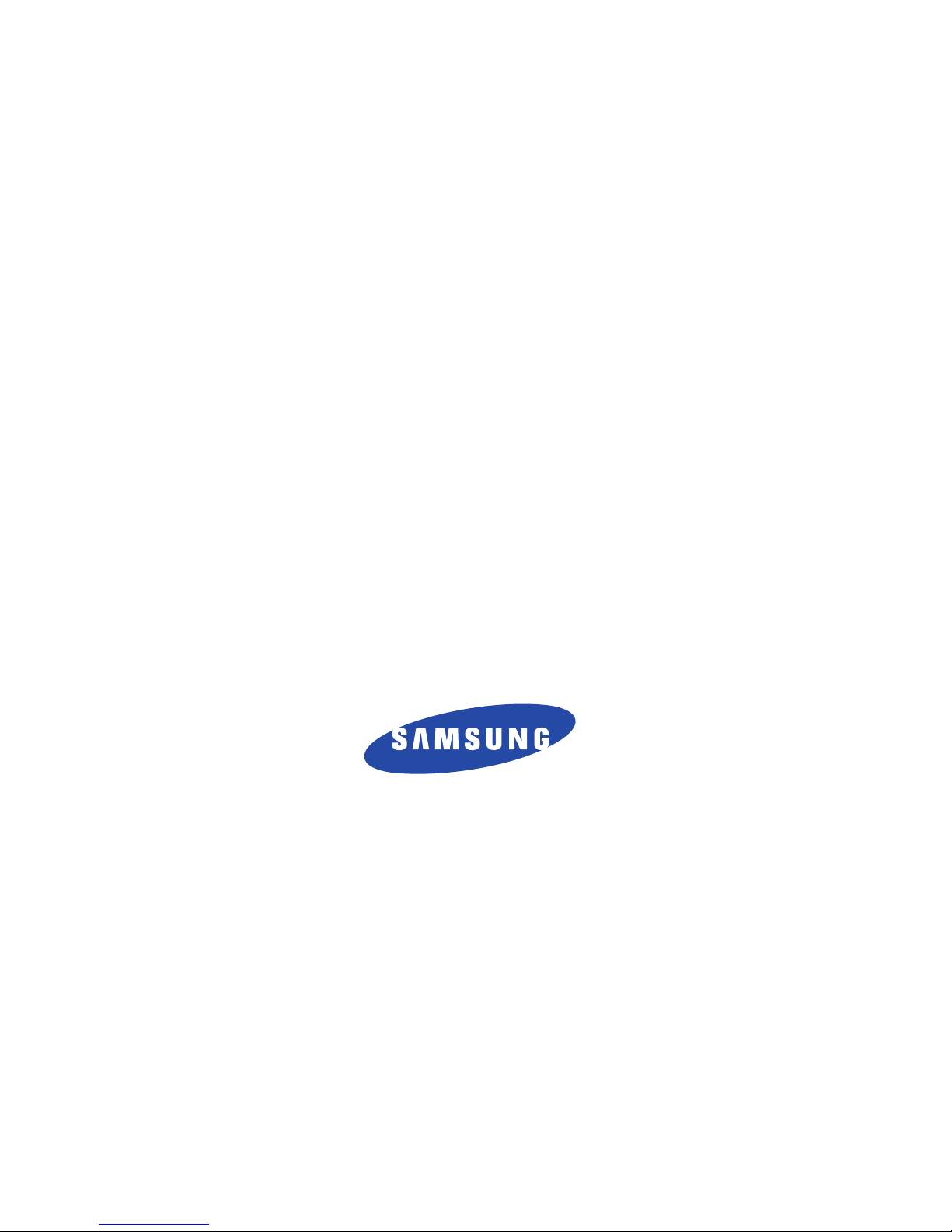
Glyde™ de Samsung
TELÉFONO MÓVIL
PORTÁTIL Todo Digital
Manual del Usuario
Por favor lea este manual antes de usar el teléfono
y consérvelo para consultarlo en el futuro.
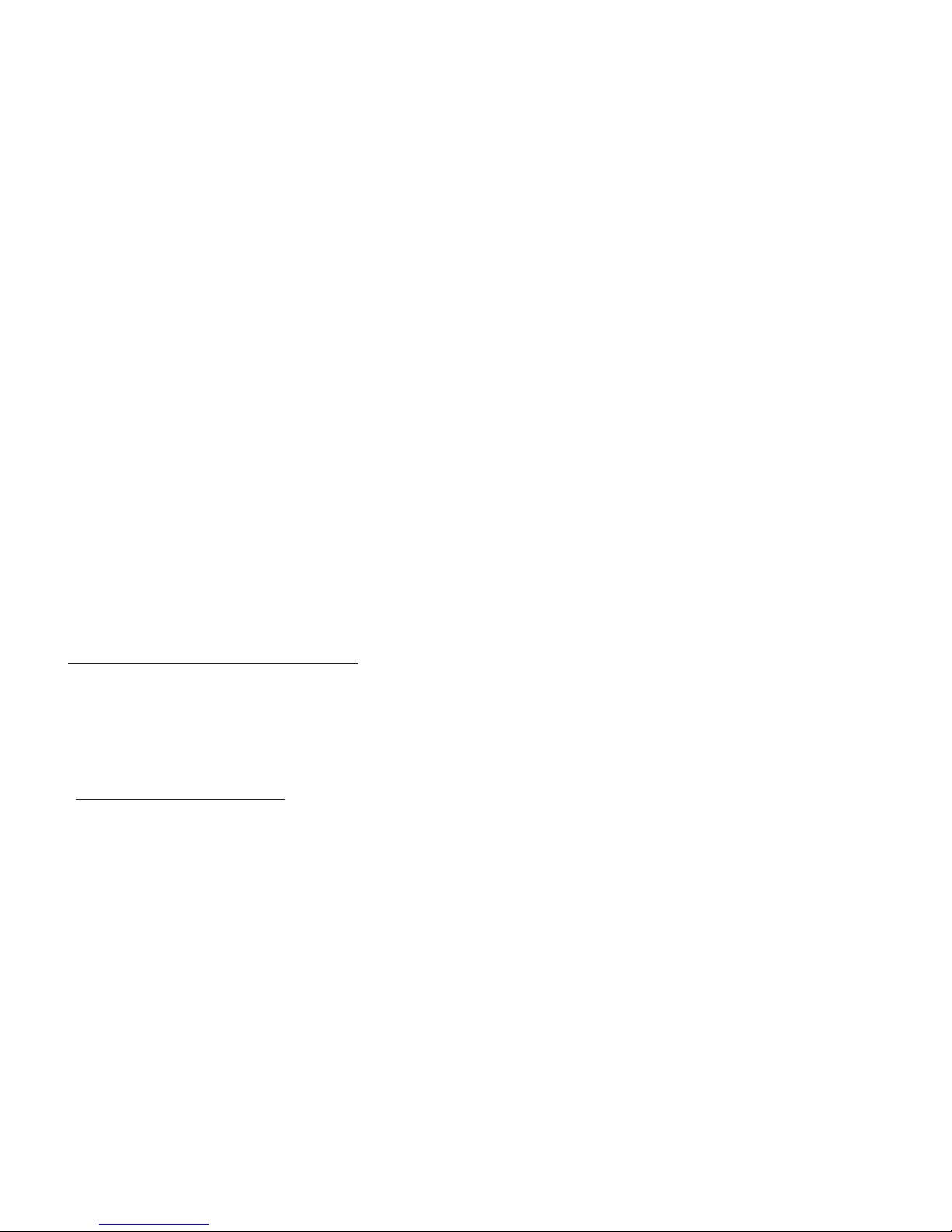
Glyde™-C-TYPE_BI29_PM_111308_F2
Propiedad intelectual
Toda la propiedad intelectual, según se describe a continuación, ya sea propiedad de Samsung o que de otra forma pertenezca a Samsung o
a sus proveedores respectivos, que esté relacionada con el teléfono SAMSUNG, incluida, entre otra, los accesorios, las piezas o el software
relacionados con el mismo (el "Sistema del teléfono"), es propiedad de Samsung y está protegida bajo las leyes federales, estatales y las
disposiciones de tratados internacionales. La propiedad intelectual incluye, entre otras, las invenciones (que puedan o no patentarse), las
patentes, los secretos comerciales, copyrights, software, los programas de cómputo y la documentación conexa y demás obras de autoría.
Queda prohibido infringir o contravenir de cualquier otra forma los derechos obtenidos en virtud de la Propiedad intelectual. Además, usted
se compromete a no modificar, preparar obras derivadas, realizar la ingeniería inversa, descompilar, desensamblar, ni de otra forma tratar
de crear código fuente a partir del software (ni tampoco intentar lo antes indicado). A usted no se le transfiere ni derecho ni título alguno de
propiedad sobre la Propiedad intelectual. SAMSUNG y sus proveedores retienen todos los derechos aplicables a la Propiedad intelectual.
Samsung Telecommunications America (STA), LLC
Oficina central: Centro de atención al cliente:
1301 E. Lookout Drive 1000 Klein Rd.
Richardson, TX 75082 Plano, TX 75074
Tel. sin costo: 1.888.987.HELP (4357)
Dirección en Internet: http://www.samsungusa.com
©
2008 Samsung Telecommunications America, LLC es una marca comercial registrada de Samsung Electronics America, Inc. y sus
entidades conexas.
¿Tiene preguntas sobre su teléfono móvil Samsung?
Para que pueda obtener información y asistencia las 24 horas, ofrecemos un nuevo sistema de respuestas automatizado y preguntas
frecuentes en:
www.samsungwireless.com/support
GH68-16822A
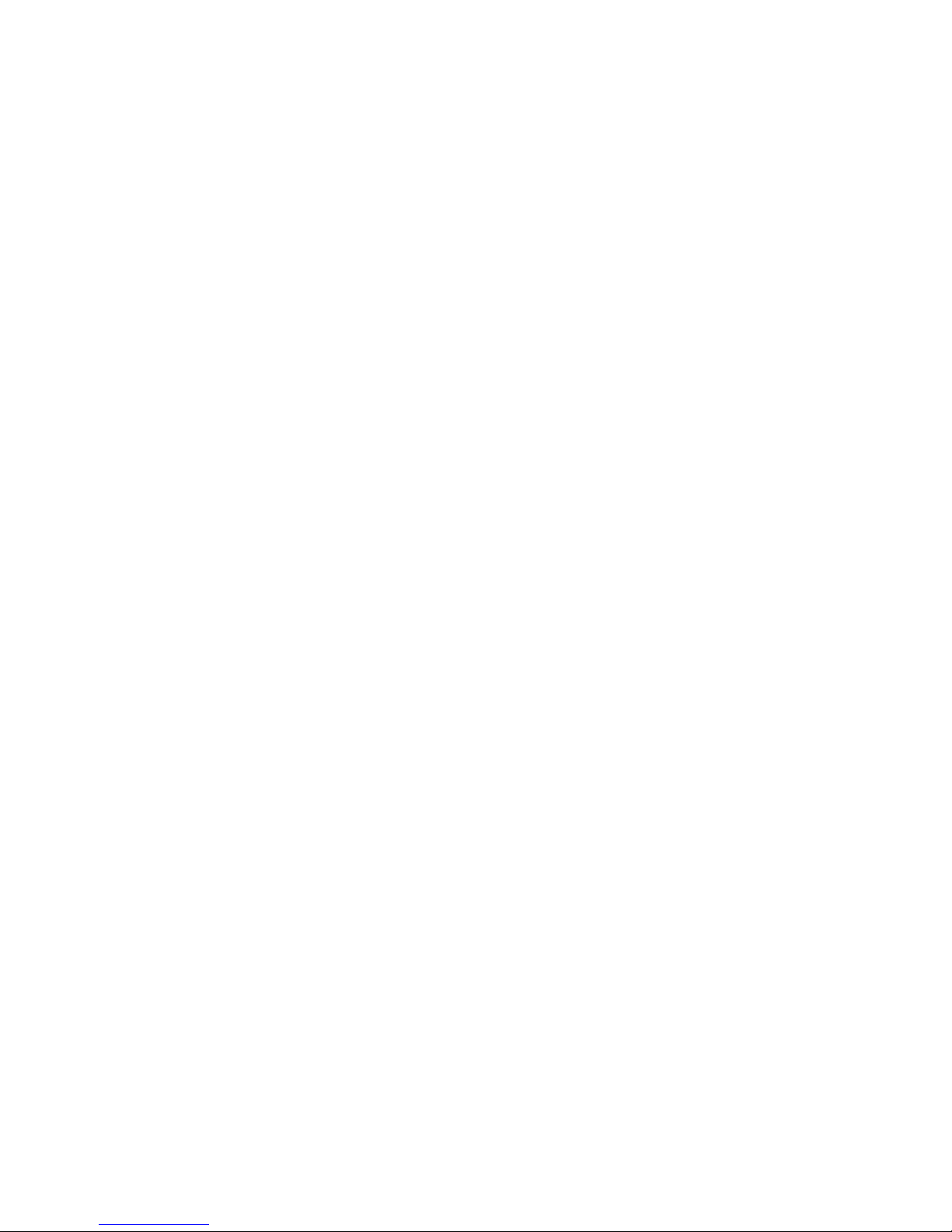
Impreso en Corea
Con licencia de Qualcomm Incorporated en virtud de una o más de las patentes siguientes:
Patentes de Estados Unidos número 4, 901, 307; 5, 056, 109; 5, 099, 204; 5, 101, 501; 5, 103, 459; 5, 107, 225; 5, 109, 390.
ACCESS y NetFront son marcas comerciales o marcas comerciales registradas de
ACCESS CO., LTD. en Japón y otros países.
Copyright © 1996 - 2006 ACCESS CO., LTD.
RSA® es una marca comercial registrada de RSA Security, Inc.
Descargo de responsabilidad de las garantías; exclusión de responsabilidad
EXCEPTO SEGÚN SE ESTABLECE EN LA GARANTÍA EXPLÍCITA QUE APARECE EN LA PÁGINA DE GARANTÍA INCLUIDA CON EL PRODUCTO, EL
COMPRADOR ADQUIERE EL PRODUCTO "TAL CUAL" Y SAMSUNG NO OFRECE GARANTÍA EXPLÍCITA NI IMPLÍCITA DE ABSOLUTAMENTE
NINGÚN TIPO CON RESPECTO AL PRODUCTO, INCLUIDA, ENTRE OTRAS, LA DE CONDICIONES APTAS PARA LA VENTA O LA DE QUE EL
PRODUCTO SE ADECUA A LOS FINES O USOS ESPECÍFICOS PARA LOS QUE SE ADQUIRIÓ; EL DISEÑO, LA CONDICIÓN O CALIDAD DEL
PRODUCTO; EL DESEMPEÑO DEL PRODUCTO; LA MANO DE OBRA DEL PRODUCTO O DE LOS COMPONENTES CONTENIDOS EN EL MISMO;
NI LA DE CUMPLIMIENTO CON LOS REQUISITOS DE LEY, NORMA, ESPECIFICACIÓN O CONTRATO ALGUNO RELACIONADOS CON EL
PRODUCTO. NADA DE LO CONTENIDO EN EL PRESENTE MANUAL DE INSTRUCCIONES DEBERÁ INTERPRETARSE COMO QUE SE OTORGA
UNA GARANTÍA EXPLÍCITA O IMPLÍCITA DE ABSOLUTAMENTE NINGÚN TIPO CON RESPECTO AL PRODUCTO. ADEMÁS, SAMSUNG NO SE
HACE RESPONSABLE POR NINGÚN DAÑO DE NINGÚN TIPO QUE RESULTE DE LA COMPRA O EL USO DEL PRODUCTO O QUE SURJA DEL
INCUMPLIMIENTO DE LA GARANTÍA EXPLÍCITA, INCLUIDOS LOS DAÑOS INCIDENTALES, ESPECIALES O RESULTANTES NI POR LA PÉRDIDA
DE GANANCIAS O BENEFICIOS ESPERADOS.
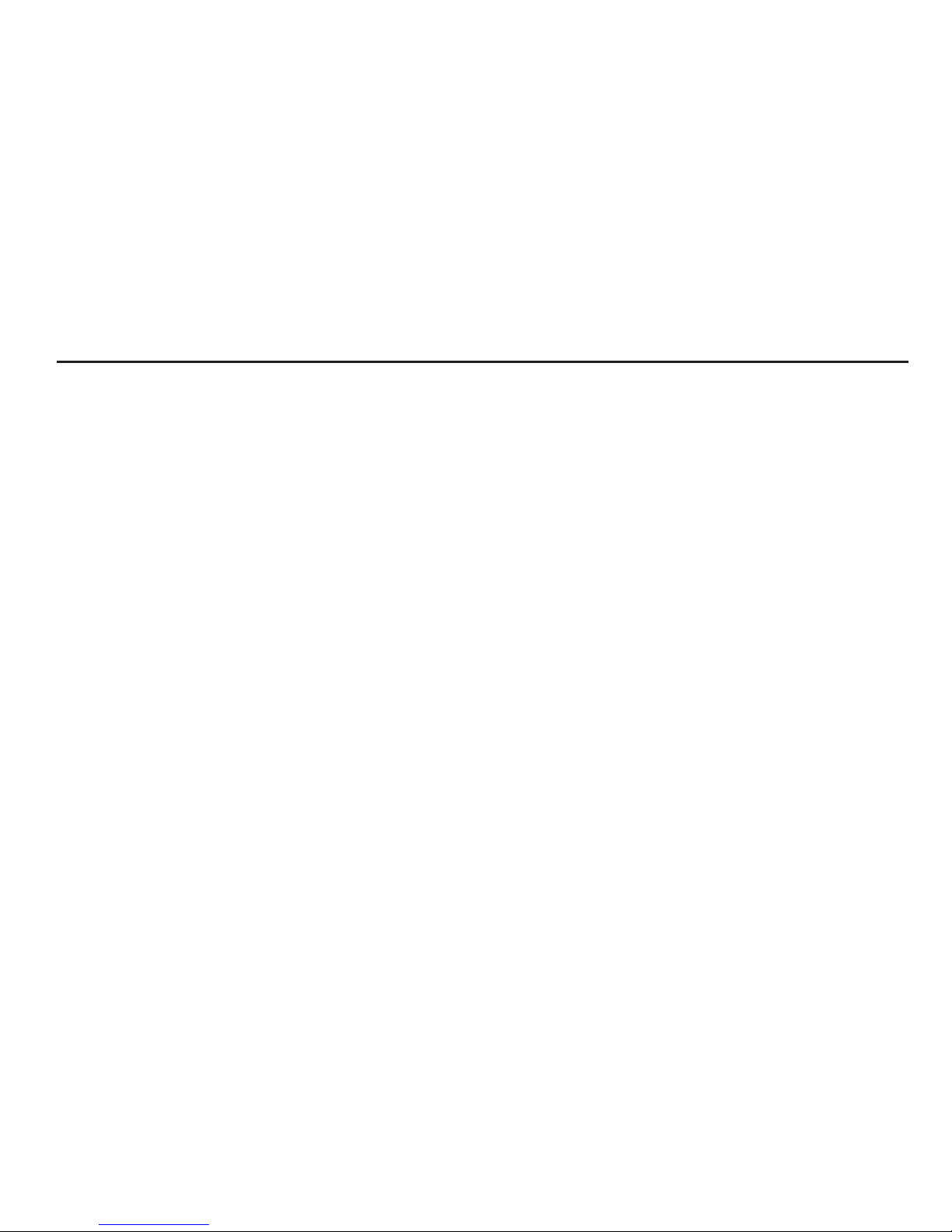
1
Contenido
Sección 1: Para empezar ...............................................4
Explicación de este manual del usuario . . . . . . . . . . . . . . . . . .4
Notas y consejos . . . . . . . . . . . . . . . . . . . . . . . . . . . . . . . . . . .4
Uso de la batería . . . . . . . . . . . . . . . . . . . . . . . . . . . . . . . . . . . . 4
Encendido y apagado del teléfono . . . . . . . . . . . . . . . . . . . . . . 10
Bloqueo y desbloqueo de la pantalla . . . . . . . . . . . . . . . . . . . . 11
Programación del correo de voz . . . . . . . . . . . . . . . . . . . . . . . 11
Sección 2: Explicación del teléfono .............................13
Características del teléfono . . . . . . . . . . . . . . . . . . . . . . . . . . . 13
Vista del teléfono cerrado . . . . . . . . . . . . . . . . . . . . . . . . . . . . 14
Vista del teléfono abierto . . . . . . . . . . . . . . . . . . . . . . . . . . . . 15
Barra de Estado de Eventos y Administrador de Eventos . . . . . 19
Organización de la pantalla de menús . . . . . . . . . . . . . . . . . . . 21
Botones de la Barra de Comandos . . . . . . . . . . . . . . . . . . . . . 21
El cuidado y uso de la pantalla táctil . . . . . . . . . . . . . . . . . . . . 22
Recuadros de diálogos . . . . . . . . . . . . . . . . . . . . . . . . . . . . . . 22
Sección 3: Navegación de la pantalla táctil ................23
Navegación de la Pantalla Táctil . . . . . . . . . . . . . . . . . . . . . . .23
Navegación del teclado . . . . . . . . . . . . . . . . . . . . . . . . . . . . . . 24
Mis Atajos . . . . . . . . . . . . . . . . . . . . . . . . . . . . . . . . . . . . . . . 24
Usar un lápiz . . . . . . . . . . . . . . . . . . . . . . . . . . . . . . . . . . . . . 25
Esquema del menú . . . . . . . . . . . . . . . . . . . . . . . . . . . . . . . . . 26
Sección 4: Funciones de Llamadas ............................. 30
Realización de llamadas . . . . . . . . . . . . . . . . . . . . . . . . . . . . . 30
Finalizar llamadas . . . . . . . . . . . . . . . . . . . . . . . . . . . . . . . . . 30
Llamadas de tres vías . . . . . . . . . . . . . . . . . . . . . . . . . . . . . . 30
Contestación de llamadas . . . . . . . . . . . . . . . . . . . . . . . . . . . 31
Opciones durante las llamadas . . . . . . . . . . . . . . . . . . . . . . . . 32
Llamadas Recientes . . . . . . . . . . . . . . . . . . . . . . . . . . . . . . . . 32
Roaming . . . . . . . . . . . . . . . . . . . . . . . . . . . . . . . . . . . . . . . . 36
TTY . . . . . . . . . . . . . . . . . . . . . . . . . . . . . . . . . . . . . . . . . . . . 36
Comandos de Voz . . . . . . . . . . . . . . . . . . . . . . . . . . . . . . . . . 37
Sección 5: Explicación de sus Contactos .................... 43
Iconos de Contactos . . . . . . . . . . . . . . . . . . . . . . . . . . . . . . . . 43
Adición de un Contacto . . . . . . . . . . . . . . . . . . . . . . . . . . . . . 43
Adición de pausas . . . . . . . . . . . . . . . . . . . . . . . . . . . . . . . . . 46
Grupos de contactos . . . . . . . . . . . . . . . . . . . . . . . . . . . . . . . 46
Búsqueda de una entrada en Contactos . . . . . . . . . . . . . . . . . 50
Edición de una entrada existente en Contactos . . . . . . . . . . . . 51
Eliminación de una entrada de Contactos . . . . . . . . . . . . . . . . 51
Contactos Favoritos . . . . . . . . . . . . . . . . . . . . . . . . . . . . . . . . 51
Marcado Rápido . . . . . . . . . . . . . . . . . . . . . . . . . . . . . . . . . . . 51
Mi Tarjeta de Identificación . . . . . . . . . . . . . . . . . . . . . . . . . . 53
Búsqueda de Mi Número Telefónico . . . . . . . . . . . . . . . . . . . . 54
Contactos de emergencia . . . . . . . . . . . . . . . . . . . . . . . . . . . . 54
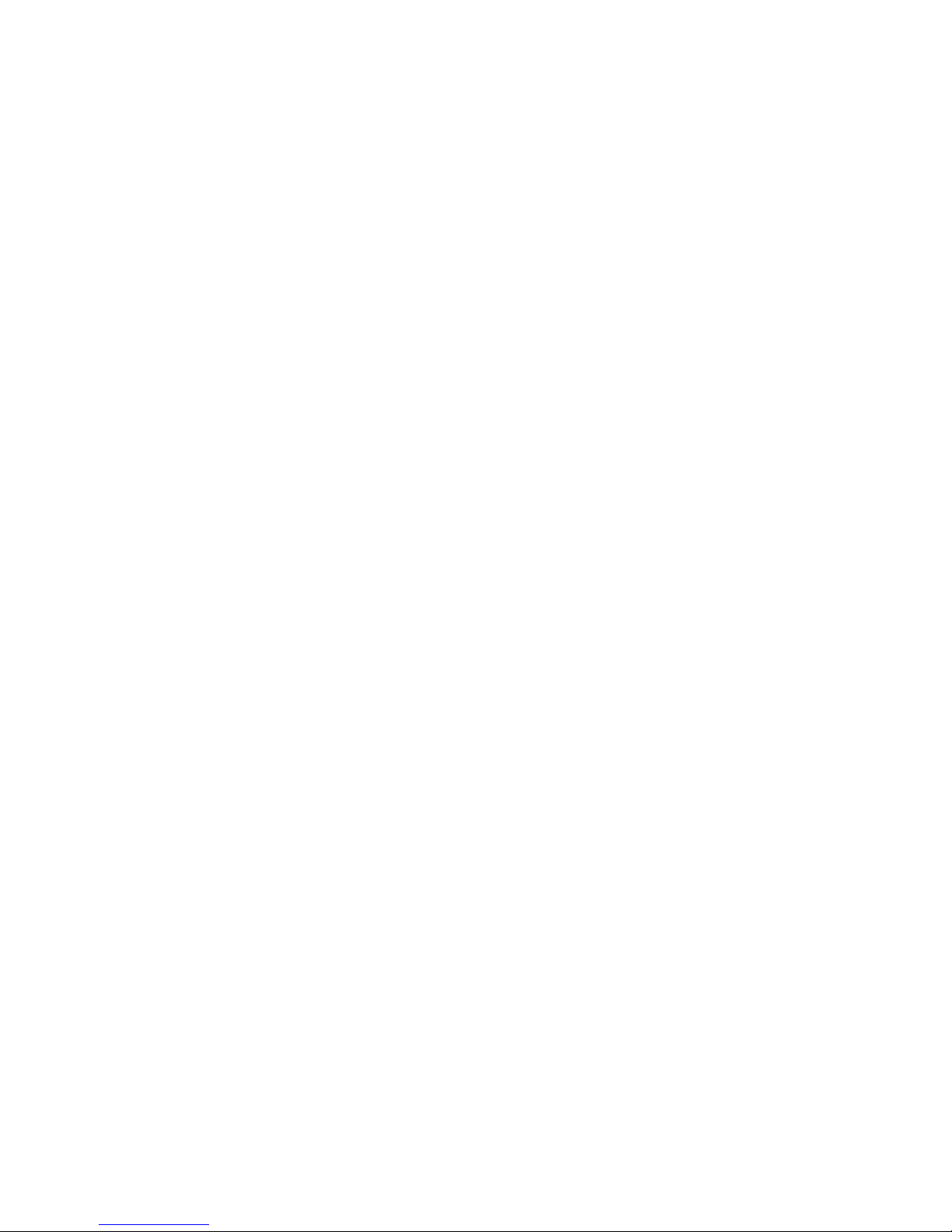
2
Sección 6: Selección del modo de introducción
de texto ........................................................................56
Cambio del modo de introducción de texto con el teclado táctil 56
Cambio del modo de introducción de texto con
el teclado deslizante . . . . . . . . . . . . . . . . . . . . . . . . . . . . . 56
Creación de un Mensaje de TXT con el teclado táctil . . . . . . . 56
Creación de un Mensaje de TXT con el teclado QWERTY
deslizante . . . . . . . . . . . . . . . . . . . . . . . . . . . . . . . . . . . . . 58
Sección 7: Mensajería ..................................................61
Tipos de mensajes . . . . . . . . . . . . . . . . . . . . . . . . . . . . . . . . . 61
Recuperación de mensajes nuevos . . . . . . . . . . . . . . . . . . . . 61
Creación y envío de Mensajes de Texto . . . . . . . . . . . . . . . . . 62
Creación y envío de Mensajes con Foto . . . . . . . . . . . . . . . . . 63
Creación y envío de Mensajes con Video . . . . . . . . . . . . . . . . 65
Recepción de Mensajes con Foto . . . . . . . . . . . . . . . . . . . . . . 66
Recepción de Mensajes con Video . . . . . . . . . . . . . . . . . . . . . 67
Carpetas de Mensajes . . . . . . . . . . . . . . . . . . . . . . . . . . . . . . 68
Cambio de la Programación de Mensajes . . . . . . . . . . . . . . . . 74
Correo de voz . . . . . . . . . . . . . . . . . . . . . . . . . . . . . . . . . . . . . 75
MI Móvil . . . . . . . . . . . . . . . . . . . . . . . . . . . . . . . . . . . . . . . . . 75
Sección 8: Cambio de la programación .......................77
Mi Verizon . . . . . . . . . . . . . . . . . . . . . . . . . . . . . . . . . . . . . . . 77
Herramientas . . . . . . . . . . . . . . . . . . . . . . . . . . . . . . . . . . . . . 77
Menú de Bluetooth . . . . . . . . . . . . . . . . . . . . . . . . . . . . . . . . . 77
Programación de Sonidos . . . . . . . . . . . . . . . . . . . . . . . . . . . 80
Configuración Táctil . . . . . . . . . . . . . . . . . . . . . . . . . . . . . . . . 82
Programación de Presentación de Pantalla . . . . . . . . . . . . . . . 83
Programación del Teléfono . . . . . . . . . . . . . . . . . . . . . . . . . . 85
Programación de Llamadas . . . . . . . . . . . . . . . . . . . . . . . . . . 91
Memoria . . . . . . . . . . . . . . . . . . . . . . . . . . . . . . . . . . . . . . . . 94
Información del Teléfono . . . . . . . . . . . . . . . . . . . . . . . . . . . . 95
Sección 9: Centro de Medios ....................................... 96
Centro de Medios . . . . . . . . . . . . . . . . . . . . . . . . . . . . . . . . . 96
Música y Tonos . . . . . . . . . . . . . . . . . . . . . . . . . . . . . . . . . . . 97
Foto y Video . . . . . . . . . . . . . . . . . . . . . . . . . . . . . . . . . . . . . 101
Juegos . . . . . . . . . . . . . . . . . . . . . . . . . . . . . . . . . . . . . . . . 113
Navegador de Internet . . . . . . . . . . . . . . . . . . . . . . . . . . . . . 113
Examinar y Descargar . . . . . . . . . . . . . . . . . . . . . . . . . . . . . 113
Extra . . . . . . . . . . . . . . . . . . . . . . . . . . . . . . . . . . . . . . . . . . 114
Sección 10: Herramientas .......................................... 115
Comandos de Voz . . . . . . . . . . . . . . . . . . . . . . . . . . . . . . . . 115
Calculadora . . . . . . . . . . . . . . . . . . . . . . . . . . . . . . . . . . . . . 115
Calendario . . . . . . . . . . . . . . . . . . . . . . . . . . . . . . . . . . . . . . 117
Reloj Despertador . . . . . . . . . . . . . . . . . . . . . . . . . . . . . . . . 118
Cronómetro . . . . . . . . . . . . . . . . . . . . . . . . . . . . . . . . . . . . . 120
Reloj Mundial . . . . . . . . . . . . . . . . . . . . . . . . . . . . . . . . . . . 120
Cuaderno de Anotaciones . . . . . . . . . . . . . . . . . . . . . . . . . . 121
Sección 11: Navegador .............................................. 123
Navegador . . . . . . . . . . . . . . . . . . . . . . . . . . . . . . . . . . . . . . 123
Inicio del Navegador . . . . . . . . . . . . . . . . . . . . . . . . . . . . . . 123
Navegación de la Web . . . . . . . . . . . . . . . . . . . . . . . . . . . . . 124
Enlaces . . . . . . . . . . . . . . . . . . . . . . . . . . . . . . . . . . . . . . . . 125
Realización de llamadas al usar el Navegador . . . . . . . . . . . 125
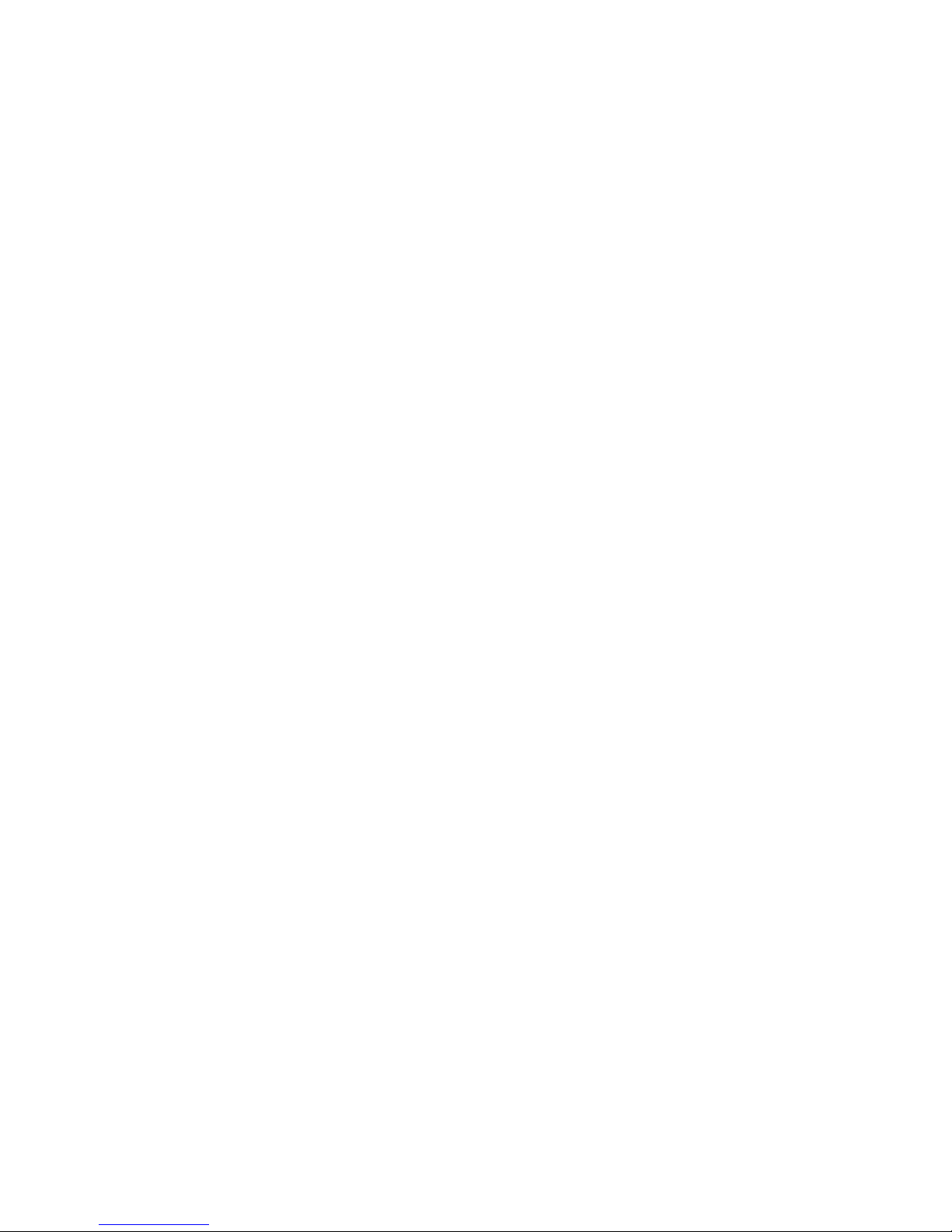
3
Salida del Navegador . . . . . . . . . . . . . . . . . . . . . . . . . . . . . . 125
Sección 12: Información de salud y seguridad .........126
Información de salud y seguridad . . . . . . . . . . . . . . . . . . . . . 126
Productos móviles de Samsung y reciclaje . . . . . . . . . . . . . . 127
Adaptador de viaje certificado por UL . . . . . . . . . . . . . . . . . . 127
Información al consumidor sobre los teléfonos móviles . . . . . 128
Seguridad al conducir . . . . . . . . . . . . . . . . . . . . . . . . . . . . . . 134
Escuchar con responsabilidad . . . . . . . . . . . . . . . . . . . . . . .135
Entorno de funcionamiento . . . . . . . . . . . . . . . . . . . . . . . . . 136
Uso del teléfono cerca de otros dispositivos electrónicos . . . 137
Reglamentos para la compatibilidad de aparatos auditivos
FCC (HAC) para dispositivos móviles . . . . . . . . . . . . . . . . . 137
Atmósferas potencialmente explosivas . . . . . . . . . . . . . . . . .139
Llamadas de emergencia . . . . . . . . . . . . . . . . . . . . . . . . . . . 140
Precauciones y aviso de la FCC . . . . . . . . . . . . . . . . . . . . . . 140
Otra información importante sobre la seguridad . . . . . . . . . . 141
Desempeño de producto . . . . . . . . . . . . . . . . . . . . . . . . . . . . 141
Disponibilidad de varias funciones y tonos de timbre . . . . . . 142
Reserva de batería y tiempo de conversación . . . . . . . . . . . . 142
Precauciones con la batería . . . . . . . . . . . . . . . . . . . . . . . . . 142
Cuidado y mantenimiento . . . . . . . . . . . . . . . . . . . . . . . . . . . 144
Sección 13: Información de la garantía ....................145
Garantía limitada estándar . . . . . . . . . . . . . . . . . . . . . . . . . . 145
Índice ...........................................................................149
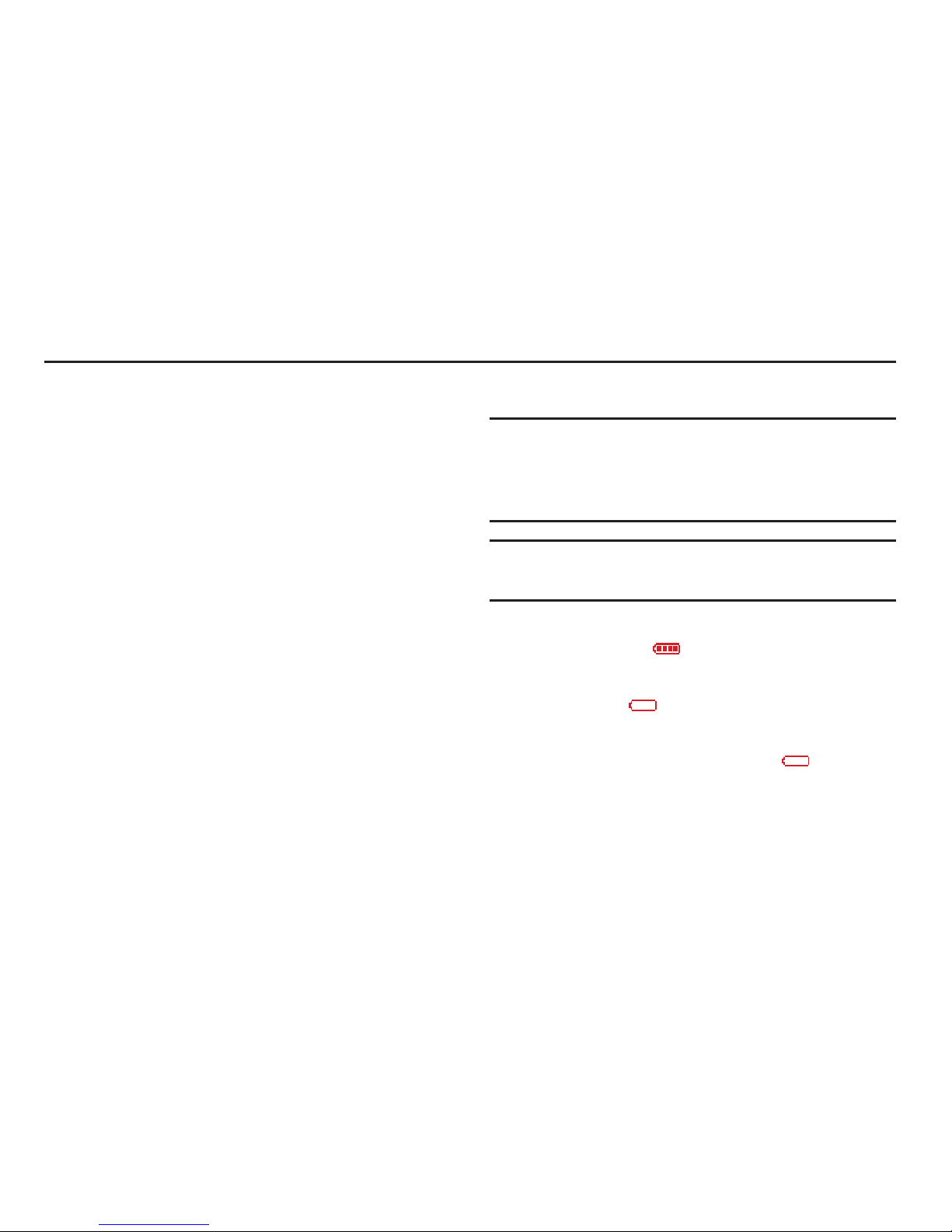
Para empezar 4
Sección 1: Para empezar
Explicación de este manual del usuario
En general, los capítulos de este manual siguen el mismo orden
que los menús y submenús del Samsung Glyde™. En la
página 149 empieza un completo índice de consulta rápida de la
mayoría de las funciones.
También se incluye importante información sobre seguridad que
debe conocer antes de usar el Glyde™. La mayoría de esta
información se encuentra en la parte posterior de la guía,
empezando en la página 126.
Notas y consejos
Por toda la guía aparecen iconos y texto que son distintos del resto.
Éstos se brindan con la intención de indicar información importante,
métodos rápidos para activar funciones, definir términos y más. Las
definiciones de estos métodos son las siguientes:
•
Notas
: Se explica las alternativas de opciones dentro de la función, el
menú o el submenú activo.
•
Consejos
: Se brinda métodos rápidos o innovadores para realizar las
funciones relacionadas con el asunto en cuestión.
•
Importante
: Señala información importante acerca de la función activa
que podría afectar el desempeño o incluso hasta dañar el teléfono.
En esta sección se brinda información que le permite empezar a
usar el Glyde™ después de activar su servicio, así como programar
su correo de voz, comunicarse con el departamento de atención al
cliente y entender la forma en que este manual está organizado.
Uso de la batería
Nota:
En el paquete del teléfono se incluye una batería estándar de ión de
litio recargable cargada parcialmente y un cargador de viaje.
Debe cargar la batería completamente antes de usar el teléfono por
primera vez. Las baterías completamente descargadas necesitan
hasta 4 horas para cargarse.
¡Importante!:
A pesar de que el teléfono puede usarse mientras la batería se
está cargando, la batería debe cargarse completamente antes
de usarse por primera vez. De lo contrario, podría dañarse.
Indicador de la batería
El indicador de la batería , ubicado en la esquina superior
derecha de la pantalla, indica el nivel de batería. Cuatro barras
indican que la batería está completamente cargada, mientras que
si el icono está vacío , indica que la batería está casi
completamente descargada. De dos a tres minutos antes de que
la batería se descargue demasiado como para alimentar el
teléfono, aparecerá el icono de la batería vacía parpadeando
y se escuchará un tono. Si continúa usando el teléfono sin cargar
la batería, el teléfono se apagará.
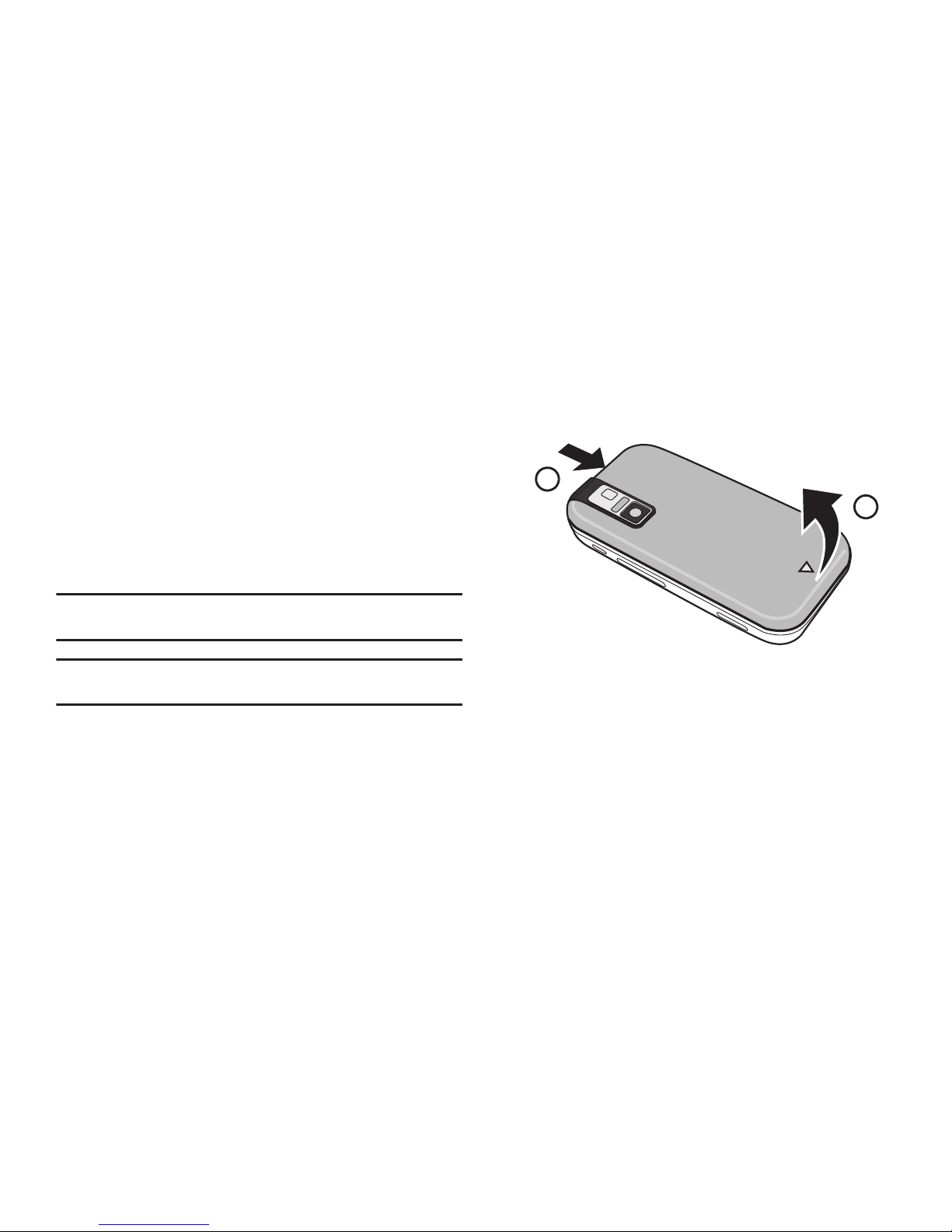
5
Uso de baterías que no se apoyan
Los teléfonos de Samsung no apoyan el uso de las baterías no
compatibles.
Cuando use una batería no compatible, escuchará una serie de
tonos y en pantalla aparecerá un mensaje de advertencia
indicándole que:
“
LA BATERÍA NO SE APOYA. CONSULTE EL MANUAL DEL USUARIO
”
Si aparece esta advertencia, significa que la carga de la batería se
ha deshabilitado.
Los accesorios de carga de Samsung (es decir, el adaptador de
viaje y el adaptador para encendedores de vehículos) sólo cargan
las baterías autorizadas por Samsung.
Nota:
Al usar una batería no compatible, sólo podrá usar el teléfono por el
tiempo que dure la batería y no podrá cargarla.
¡Importante!:
El usar una batería no compatible podría dañar el Glyde™. Use
solamente baterías apoyadas por Samsung.
Instalación de la batería
1. Deslice hacia adelante la cubierta de la batería por su
extremo superior y levántela por la parte inferior para
retirarla.
2
1
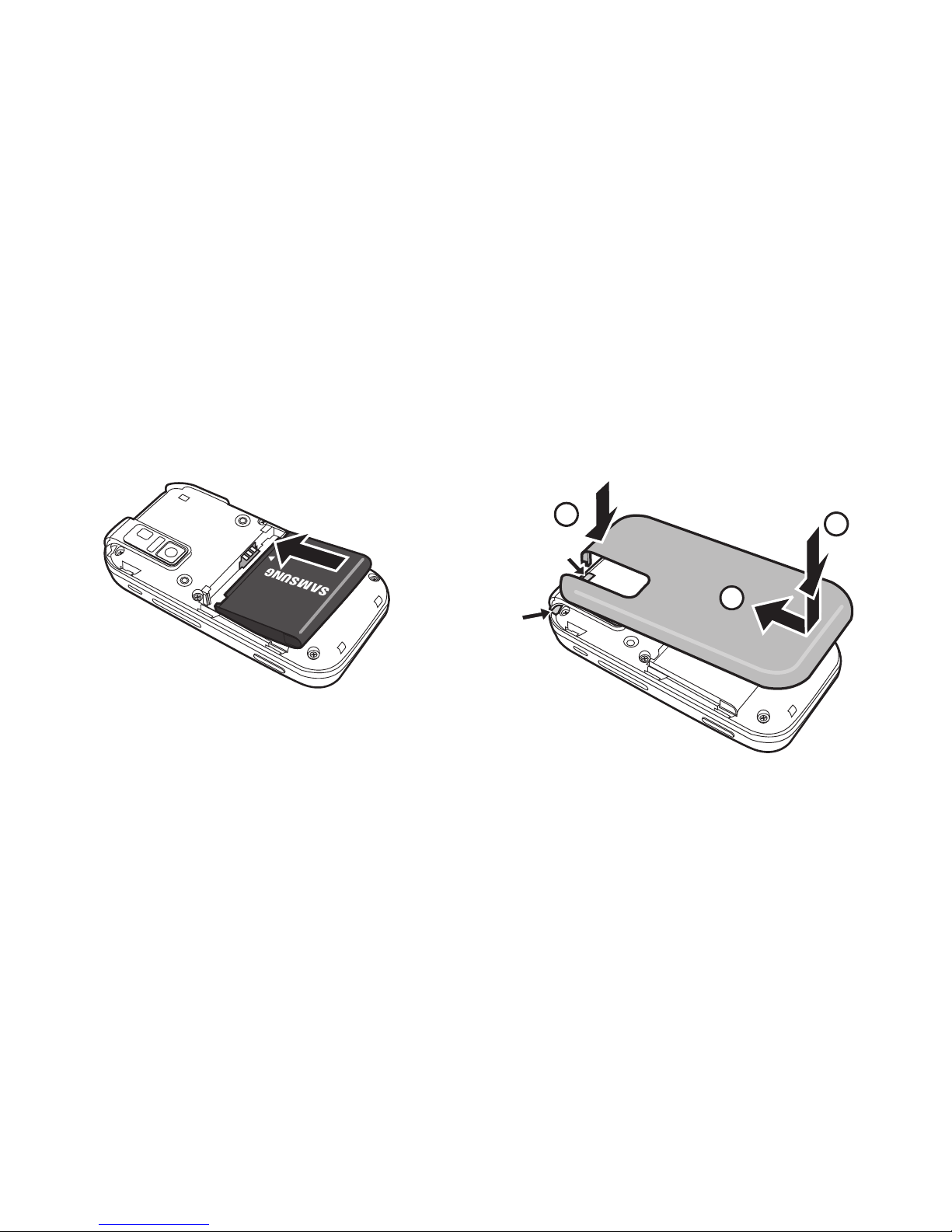
Para empezar 6
2.
Introduzca en el teléfono la parte superior de la batería
usando la flecha de dirección impresa en la misma. Los
contactos dorados en el extremo de la batería deben
coincidir con los del teléfono. Presione el extremo inferior
de la batería hasta que emita un chasquido, indicando que
quedó debidamente instalada.
3. Coloque la cubierta de la batería, empezando por la parte
superior, en las ranuras correspondientes (situadas a cada
lado de la cubierta del teléfono). Presione hacia abajo la
cubierta de la batería y deslícela hacia adelante hasta que
emita un chasquido, indicando que quedó debidamente
instalada.
2
1
3
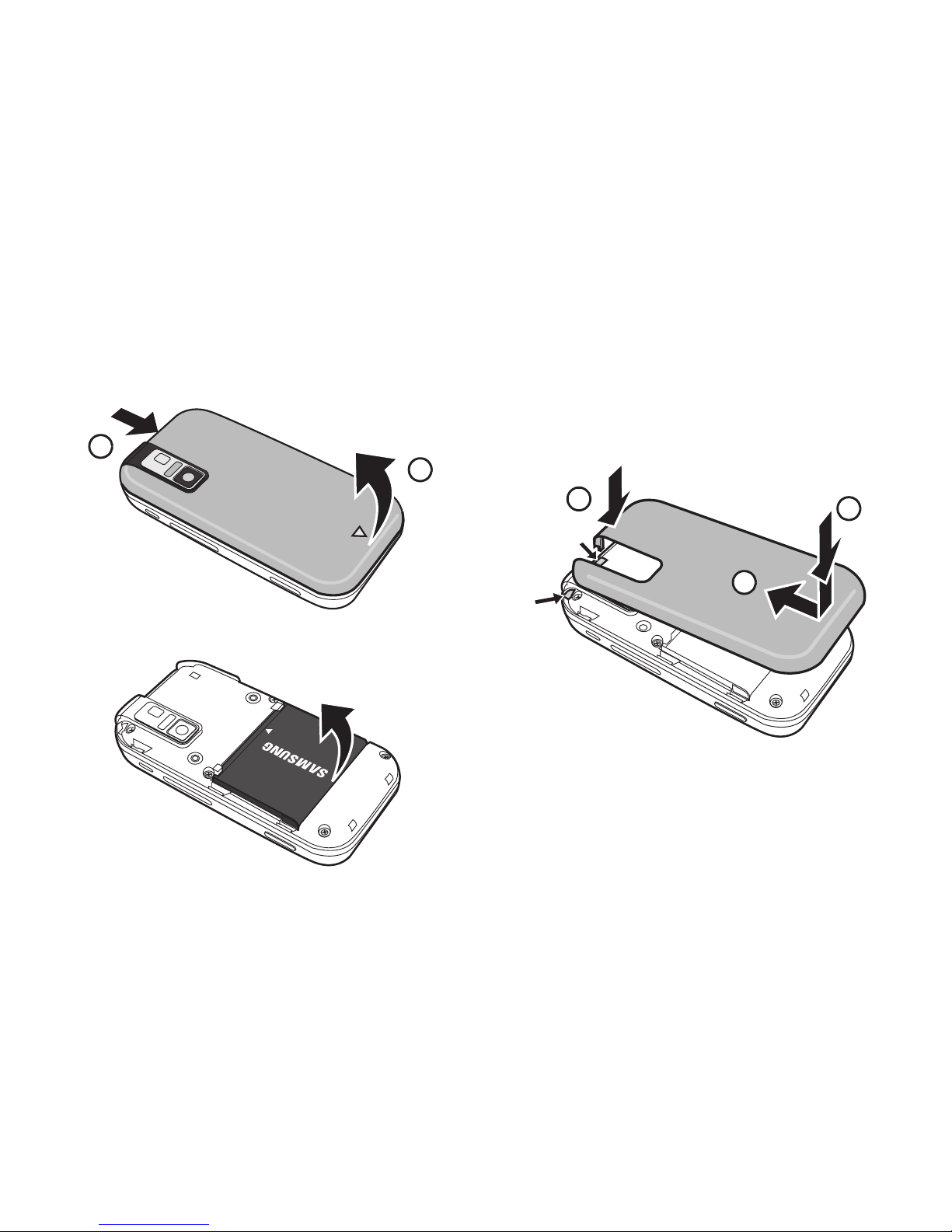
7
Retiro de la batería
1. Deslice hacia adelante la cubierta de la batería y levántela
por la parte inferior para retirarla.
2. Levante la batería por su extremo inferior y retírela del
teléfono.
3. Introduzca la parte superior de la cubierta de la batería en
las ranuras correspondientes (situadas a cada lado de la
cubierta del teléfono). Presione hacia abajo la parte inferior
de la cubierta de la batería y deslícela hacia adelante hasta
que emita un chasquido, indicando que quedó debidamente
instalada.
2
1
2
1
3
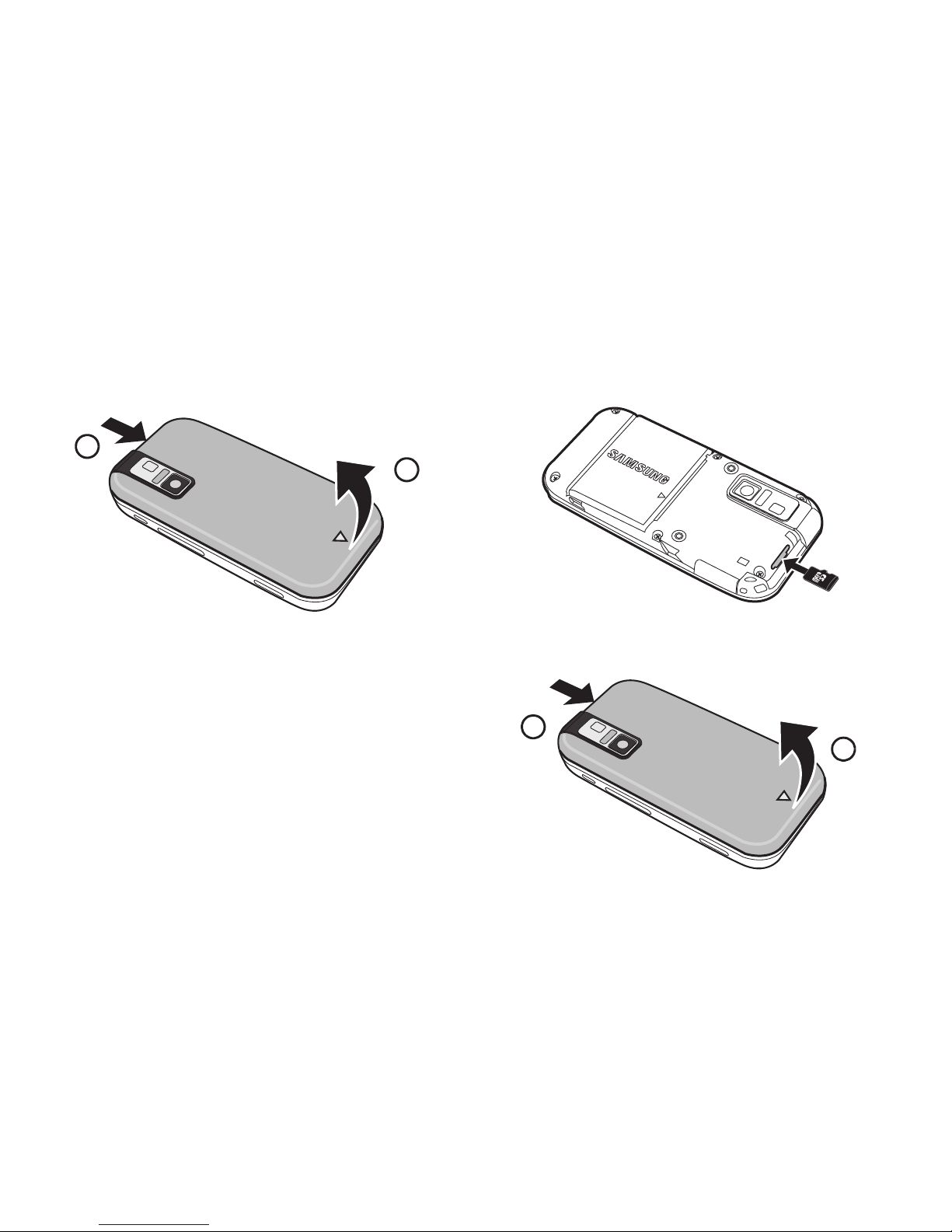
Para empezar 8
Instalación de una tarjeta de memoria
1. Deslice hacia adelante la cubierta de la batería y levántela
por la parte inferior para retirarla.
2. Introduzca completamente la tarjeta de memoria en la
ranura de la tarjeta de memoria hasta que emita un
chasquido, indicado que quedó debidamente instalada.
Retiro de la tarjeta de memoria
1. Deslice hacia adelante la cubierta de la batería y levántela
por la parte inferior para retirarla.
2
1
2
1
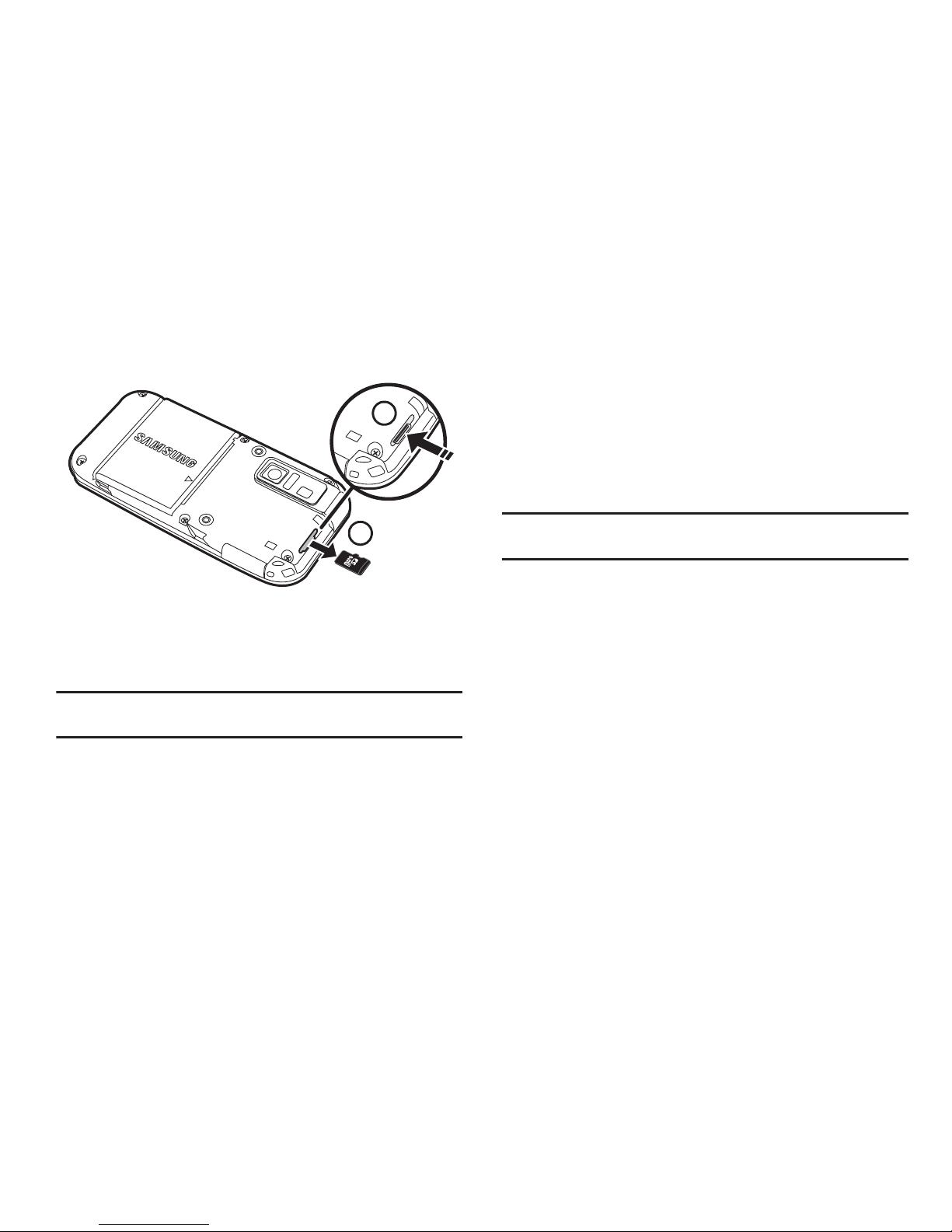
9
2.
Empuje la tarjeta de memoria para liberar el bloqueo y
retírela de la ranura de la tarjeta de memoria.
Dar formato a una tarjeta microSD™ usando una PC
Para reproducir mejor las melodías que están guardadas en la
tarjeta de memoria microSD™, debe volver a formatear su tarjeta
de memoria con el formato PC FAT32.
Nota:
Todo el contenido que esté guardado en la tarjeta de memoria microSD™
en ese momento se perderá después de que se realice este procedimiento.
1. Introduzca la tarjeta de memoria microSD™ en un
adaptador de tarjetas SD.
2. Introduzca el adaptador de tarjeta SD en la ranura del lector
de tarjeta SD.
3. Conecte el lector de tarjeta SD al puerto USB de la PC.
4. En la PC, vaya al directorio My Computer (Mi PC) y resalte
la unidad que represente al lector de tarjetas SD.
5. Haga clic con el botón derecho y seleccione la opción
Format (Dar Formato).
6. En la opción File System (Sistema de Archivos),
seleccione FAT32 y haga clic en el botón Start (Inicio).
7. Se volverá a formatear su tarjeta de memoria microSD™.
Nota:
Su Glyde™ es compatible con tarjetas de memoria microSD™ de una
capacidad máxima de 8 GB.
8. Retire la tarjeta microSD™ del lector de tarjetas SD y
vuélvala a introducir en el teléfono. El directorio My Music
(Mi Música) se creará automáticamente en la tarjeta de
memoria microSD™ la primera vez que acceda a Música V
Cast
| Rhapsody/Mi Música/Sync Music (Sincronizar
Música) usando el teléfono.
Carga de la batería
El Glyde™ se alimenta de una batería de ión de litio recargable.
Sólo use baterías y dispositivos de carga autorizados por
Samsung. Los accesorios de Samsung están diseñados para
maximizar la vida de las baterías. El uso de otros accesorios
podría invalidar la garantía y ocasionar daños.
2
1
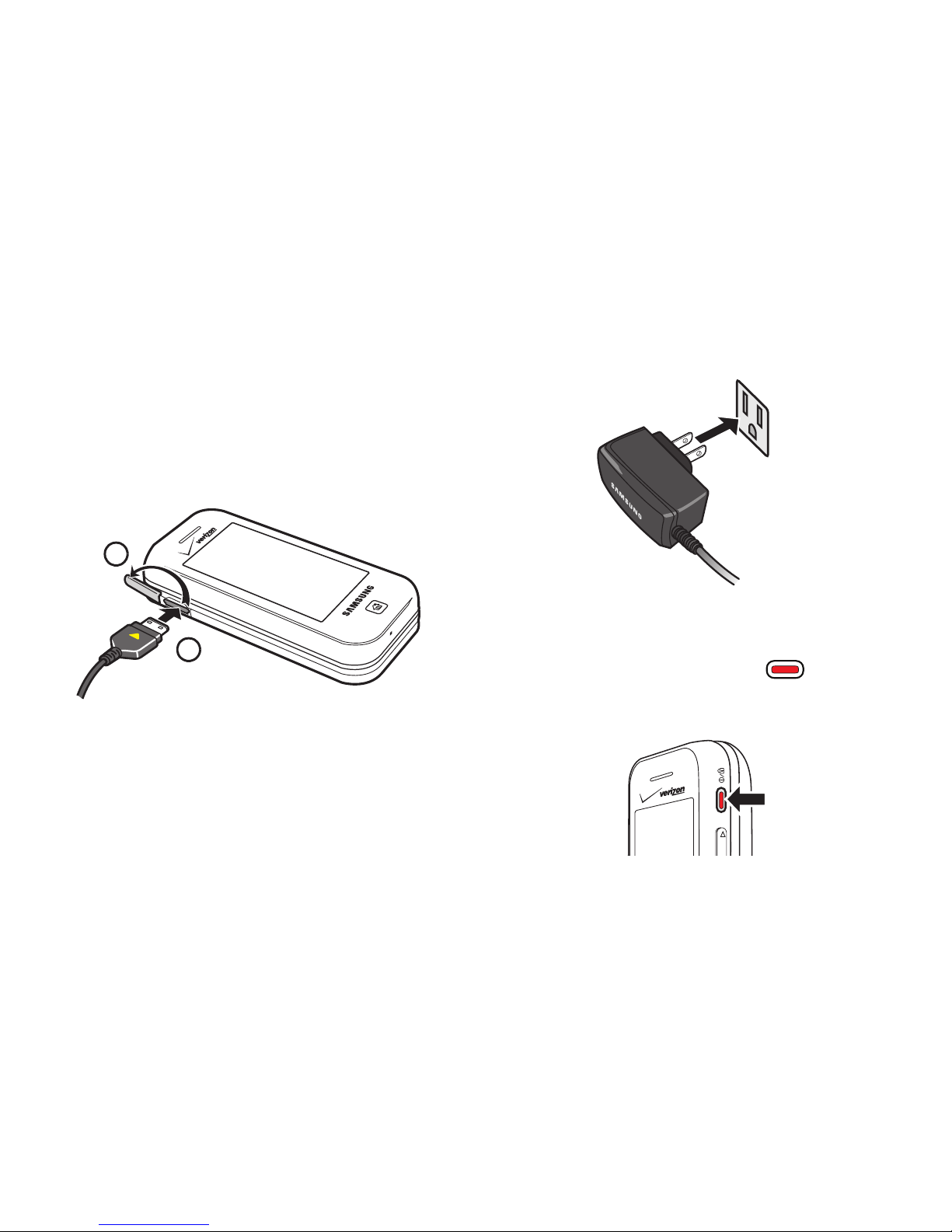
Para empezar 10
Cargador de viaje
El cargador de viaje es un cómodo y ligero cargador que carga
rápidamente el Glyde™ desde cualquier tomacorriente de 120/
220 VAC.
1. Dé vuelta a la cubierta del conector para acceder al puerto
del cargador. Introduzca el extremo del adaptador del
cargador de viaje en el puerto de carga, en el costado
izquierdo del Glyde™.
2. Conecte el cargador de viaje a un tomacorriente de pared
CA estándar.
Cuando el Glyde™ esté completamente cargado (el icono de la
batería estará inmóvil), desconecte el adaptador del tomacorriente.
Encendido y apagado del teléfono
䊳
Presione el botón de
encendido y apagado
, ubicado en el
costado superior derecho del Glyde™, y manténgalo
presionado para encender o apagar el teléfono.
1
2
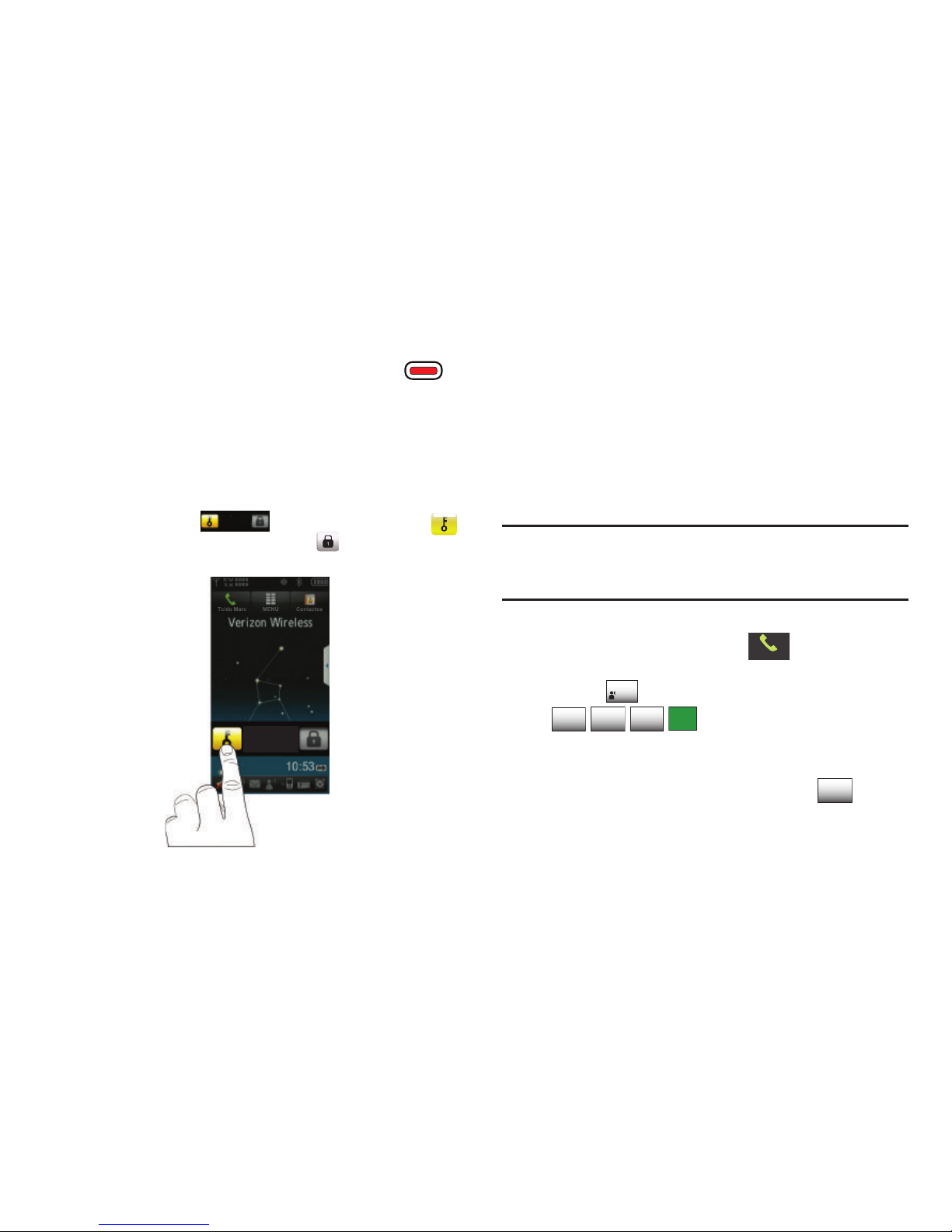
11
Bloqueo y desbloqueo de la pantalla
Presione brevemente la tecla de encendido y apagado ,
en el costado del teléfono, para bloquear la pantalla mientras la
luz de pantalla esté encendida. La luz de pantalla se apagará
después de 15 segundos (valor predeterminado) de no usarse y
bloqueará la pantalla automáticamente. El período de inactividad
puede ajustarse. consulte
“Luz de Pantalla”
, en la página 84.
Si la pantalla está bloqueada y apagada, toque cualquier tecla
exterior para que la pantalla se ilumine. Si la pantalla está
bloqueada, aparecerá . Pulse en el
Icono de llave
y desplace y suéltelo al
Icono de candado
.
Debido a que éste es un teléfono de pantalla táctil, mantenerlo en
el modo de bloqueo puede evitar que el Glyde™ se use
accidentalmente y evitar que la batería se descargue
innecesariamente. Sin embargo, el Bloqueo Automático puede
deshabilitarse en Configuración Táctil.
Programación del correo de voz
El correo de voz permite a las personas que le llaman dejarle
mensajes de voz, mismos que puede recuperar en cualquier
momento.
Nota:
Una vez que haya programado su cuenta de correo de voz, puede usar
la selección 5 del correo de voz (en el menú Mensajería) para ver los
detalles de los mensajes de voz que estén en su buzón de correo de
voz.
Programación del correo de voz*
1. En la pantalla de inicio, pulse en
Teclado de
Marcación
.
2. Pulse en y manténgala tocada o toque
en el teclado o el teclado QWERTY,
o marque el número de su teléfono móvil desde cualquier
teléfono de tonos.
3. Cuando empiece el aviso grabado, pulse en para
interrumpirlo (si corresponde).
ARRAST Y SOLTAR
LA LLAVE DEL CANDADO
ARRAST Y SOLTAR
LA LLAVE DEL CANDADO
Tcl do M ar c
*
+
tuv
mno
LLAMADA

Para empezar 12
4.
Se iniciará una fácil visita guiada sobre cómo programar su
correo de voz. Siga lo indicado en las instrucciones para
programar su contraseña nueva y grabar un saludo.
Cómo escuchar su correo de voz
1. Toque y manténgala tocada o toque
.
2. Pulse en el icono de candado para desbloquear la
pantalla. Introduzca su contraseña, seguida de la tecla
.
3. Siga lo indicado en los mensajes grabados para escuchar
los mensajes, cambiar las opciones administrativas, etc.
*Se aplican cargos de tiempo aire y larga distancia. Los minutos de llamadas
ENTRANTES no se aplican a la programación del correo de voz ni al escuchar los
mensajes.
*
+
tuv
mno
LLAMADA
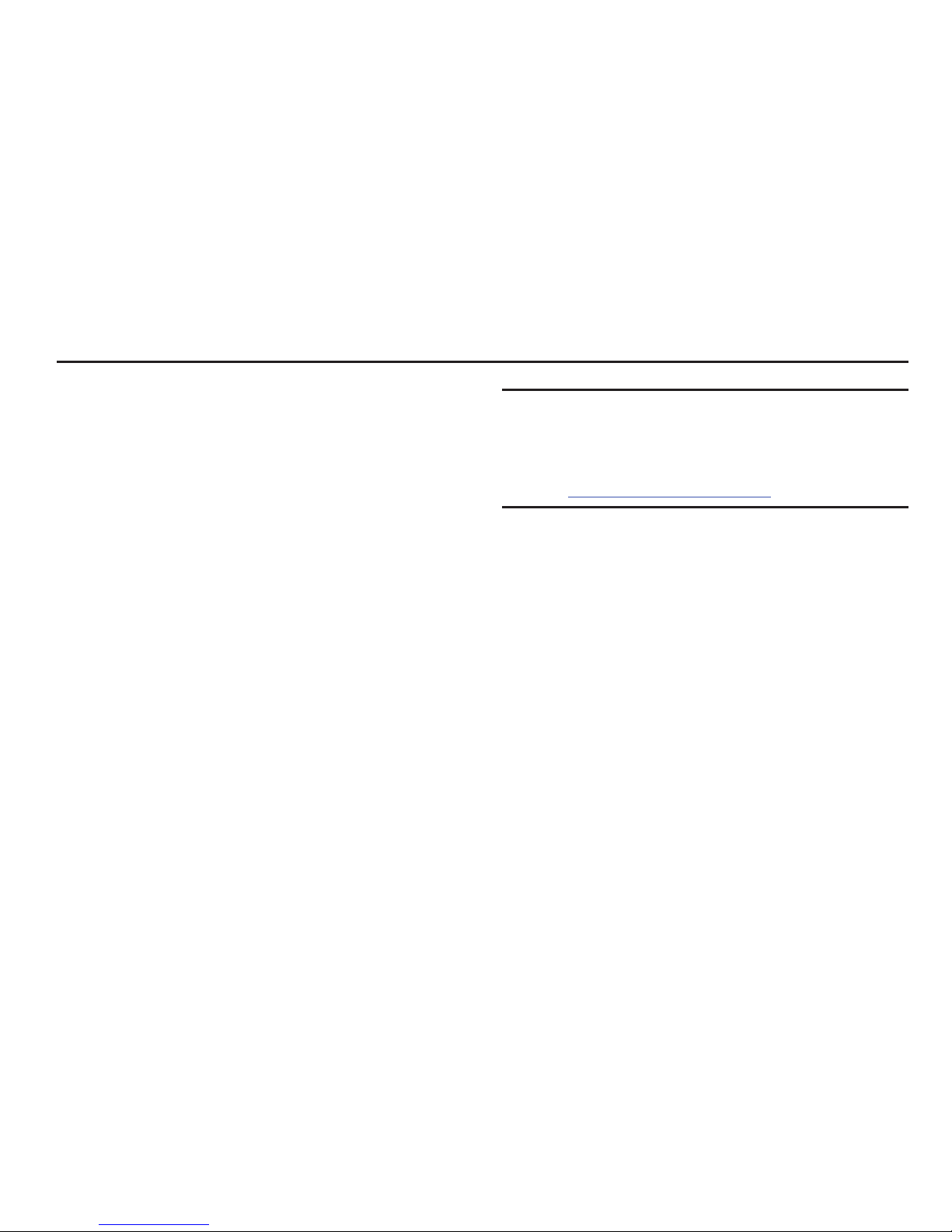
13
Sección 2: Explicación del teléfono
En esta sección se presentan ciertas funciones clave del teléfono.
Asimismo, se explica la pantalla y los iconos que aparecen
cuando el teléfono está en uso.
Características del teléfono
•
Pantalla táctil a todo color con teclado QWERTY
•
Datos de alta velocidad (tecnología 1x EVDO)
•
Tecnología de posicionamiento global (GPS) para VZ Navigator
SM
•
Con capacidad para Música de V CAST con Rhapsody® y Video V CAST
•
Organizador personal (calculadora, calendario, despertador,
cronómetro, reloj mundial y cuaderno de anotaciones)
•
Navegador HTML
•
Servicio de mensajería (mensajería de texto estándar y mejorada,
mensajería con fotos, mensajería con video, mensajería con bosquejos,
tarjeta postal, mensajería de correo electrónico y mensajero
instantáneo móvil)
•
Cámara y videocámara de 2 megapíxeles con f
lash
•
Reconocimiento avanzado del habla
•
Altavoz en estéreo y altavoz bidireccional
•
Ranura para tarjeta de memoria microSD™
•
Tecnología inalámbrica Bluetooth® **
Nota:
**El teléfono Glyde™ de Samsung apoya los siguientes perfiles Bluetooth:
juego de audífono y micrófono, manos libres, puerto serial, interconexión por
marcación, object push para vCard, acceso a la agenda telefónica, apoyo en
estéreo de Bluetooth para música, envío básico de imágenes para enviar o
imprimir imágenes no protegidas en un dispositivo compatible y perfil de
impresión básico. El Glyde™ no apoya todos los perfiles Bluetooth OBEX.
Visite www.verizonwireless.com/bluetoothchart.
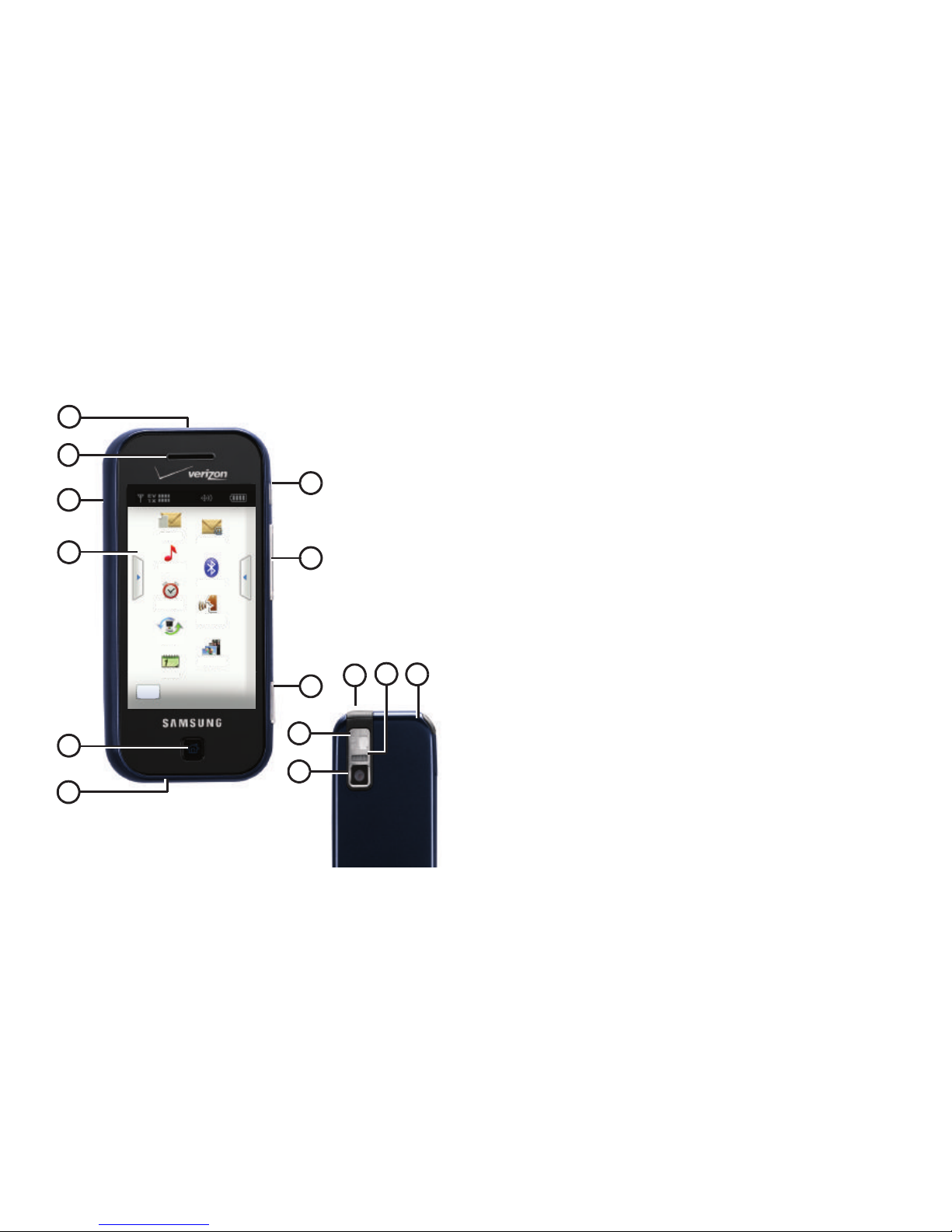
Explicación del teléfono 14
Vista del teléfono cerrado
En la ilustración siguiente se muestran las características
externas principales del teléfono.
Características externas del teléfono
1.
Altavoz
: La música, los tonos de timbre y los sonidos se
reproducen mediante el altavoz. Estos altavoces
proporcionan sonido en estéreo para los archivos de
multimedia.
2.
Auricular
: Le permite escuchar a su interlocutor telefónico.
3.
Puerto de encendido y apagado/accesorios
: Se usa para
conectar los accesorios de carga y también para conectar
los cables de los accesorios del teléfono.
4.
Pantalla principal/LCD
: Muestra toda la información
necesaria para usar el teléfono.
5.
Tecla de inicio
: Le permite regresar a la pantalla principal de
cualquier parte de las funciones del menú o cancela las
funciones. Puede tambien presionar la tecla Inicio para
activar la luz de la pantalla y desbloquear la pantalla
durante una llamada y para finalizar una llamada.
6.
Micrófono
: Le permite a su interlocutor telefónico
escucharle claramente cuando le habla.
7.
Tecla de encendido y apagado
: Enciende y apaga el teléfono
si se mantiene presionada. Bloquea o desbloquea la
pantalla cuando el teléfono está encendido y se presiona
brevemente. Enciende la luz de pantalla.
Msj de texto
Email Móvil
Buscar
Mi Música
Bluetooth
Reloj
Despertador
Comandos
de Voz
Tod as
Llamadas
Calendario
Mis Fotos
Reajuste
2
7
5
8
9
3
6
1
10
13
4
14
11
12

15
8.
Tecla de volumen
: Ajusta el volumen maestro o el volumen
de la voz durante las llamadas. Para silenciar el timbre
durante las llamadas entrantes, presione la tecla de
volumen hacia arriba o abajo. También, presione esta tecla
y manténgala presionada para activar el modo Sonido
Apagado/Normal.
9.
Tecla de la cámara/videocámara
: Presiónela para activar la
cámara o presiónela y manténgala presionada para activar
la videocámara.
10.
Espejo
: Le permite realizar autorretratos.
11.
Lente de la cámara/videocámara
: La lente de la cámara/
videocámara integradas
.
12.
Conector para audífono
: Le permite conectar el audífono
opcional para sostener conversaciones en forma cómoda y
segura.
13.
Flash
: El flash integrado cuenta con capacidades manuales
y automáticas.
14.
Ranura para tarjeta de memoria microSD™
: (ubicada debajo
de la cubierta posterior). Le permite introducir una tarjeta
de memoria microSD™ para obtener capacidad adicional
de memoria y almacenamiento.
Vista del teléfono abierto
Este teléfono con pantalla táctil también ofrece la comodidad del
teclado QWERTY deslizante. Para abrir el teléfono a fin de acceder
al teclado, gírelo 90 grados hacia la izquierda. Deslice hacia arriba
la sección superior del teléfono para abrirlo, como se muestra en
la ilustración siguiente.
Al abrir el teléfono, la pantalla girará y cambiará del modo de
visualización vertical al modo de visualización horizontal.
Tcldo Marc
MENÚ
Contactos
Mensajería
Jue,

Explicación del teléfono 16
Funciones del teclado QWERTY
1.
Teclado QWERTY:
Está dispuesto como un teclado de
caracteres alfanuméricos
.
2.
Tecla de mayúsculas
: Alterna entre los modos de
mayúsculas y minúsculas de los caracteres alfabéticos
entre combinadas, todas mayúsculas y todas minúsculas.
Este modo continuará activado como se haya seleccionado
hasta que se vuelva a presionar la tecla de Mayúscula.
3.
Tecla de función
: La tecla de Fn (Función) alterna el acceso
a los números o símbolos amarillos en el teclado QWERTY.
también aparece en la línea superior de la pantalla
cuando este modo está activado.
4.
Tecla de espacio
: Le permite añadir espacios entre las
palabras y los caracteres.
5.
Tecla de introducción
: Presiónela para efectuar la función
resaltada en el menú o submenú. Presiónela para introducir
espacios entre las líneas de texto.
6.
Tecla de atrás/despeje
: Elimina de la pantalla los caracteres
cuando el teléfono está en el modo de introducción de
texto. Presiónela para regresar al menú o a la pantalla
anterior mientras navega por las funciones.
Centro de Medios
Mensajería
Contactos
Llamadas
Recientes
Programación y
Herramientas
Mi Música Navegador
Navegador VZ
3
5
6
4
2
1

17
Distribución de la pantalla de inicio Explicación de la pantalla de inicio
1. La
línea de indicadores
, la línea superior en la pantalla del
teléfono, muestra los iconos que indican el estado de la red,
la carga de la batería, la potencia de la señal, el tipo de
conexión y más.
2. El botón
Teclado de Marcación
le permite acceder al
teclado para marcar números.
3. El botón
MENÚ
le permite acceder a la pantalla del
menú principal
.
4. El botón
Contactos
le permite acceder a su lista de
Contactos.
5. El saludo ERI indica el proveedor de servicio.
6. La ficha
Mis Atajos
le permite acceder al menú
MIS ATAJOS
.
7. El botón
Altavoz
le muestra el estado activo del
altavoz y le permite establecerlo en activado o desactivado.
8. La barra táctil
Estado de Eventos,
en la barra de la pantalla
de inicio, ilumina los iconos para indicar los cambios de
estado o eventos recientes. Pulse en esta barra para
acceder a la pantalla
Administrador de Eventos
. Consulte
“Barra de Estado de Eventos y Administrador de Eventos”,
en la página 19.
7
1
5
6
8
2
3
4
Tcl do M ar c
MENÚ
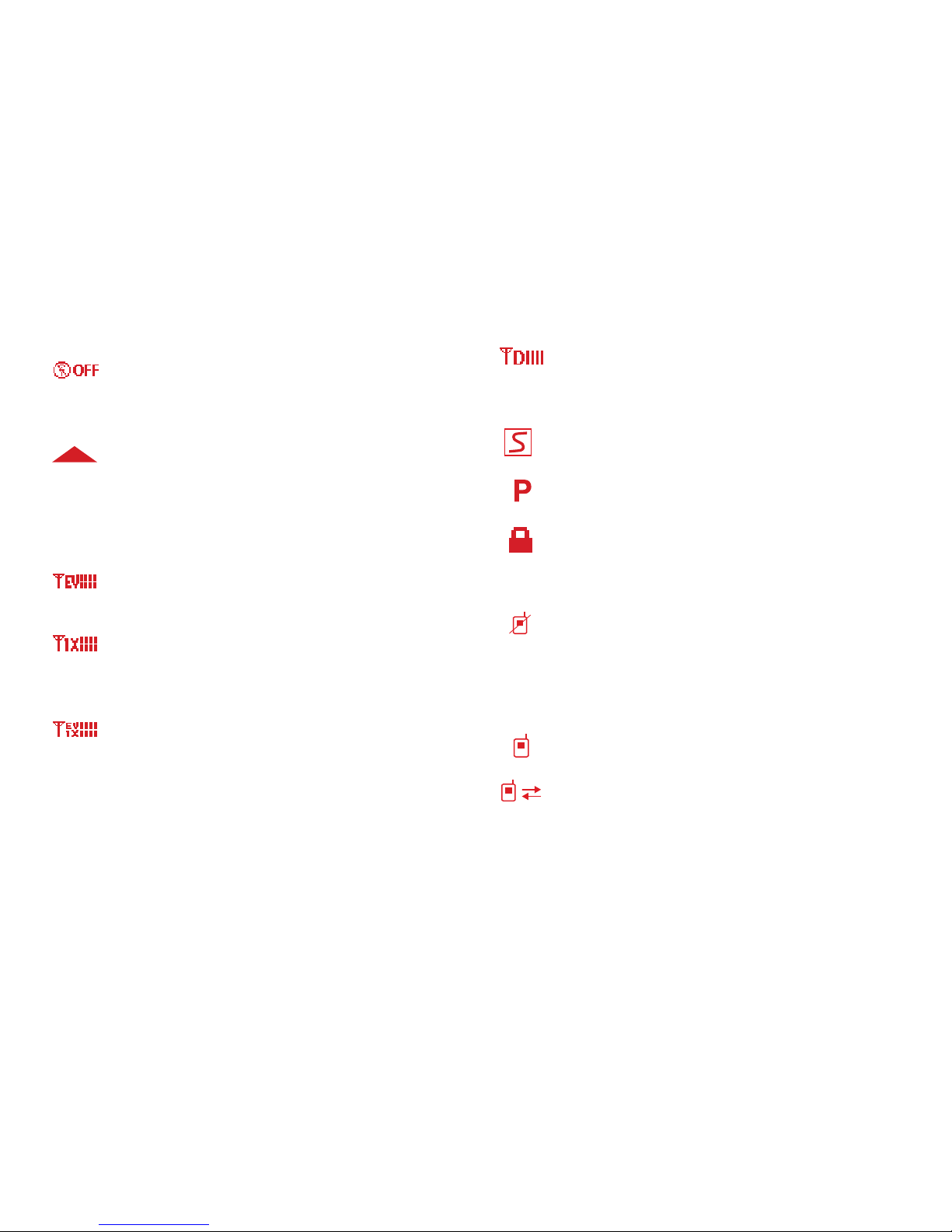
Explicación del teléfono 18
Iconos indicadores
Modo autónomo
: Aparece cuando el modo autónomo está
activado. Cuando está activado, todas las funciones de
radiofrecuencia del teléfono estarán deshabilitadas y no
podrá usar el teléfono para realizar o recibir llamadas.
Roaming
: El teléfono está fue ra del área base. Mientras hace
roaming, otro proveedor de servicios móviles podría manejar
su llamada. La tarifa de servicio correspondiente a estas
llamada podría ser más alta que para las que hace dentro de
su área base. Por favor consulte a Verizon Wireless para
obtener las tarifas de roaming.
Potencia de la Señal EV
: Aparece cuando el teléfono está
encendido e indica la potencia de la señal en ese momento.
Más barras indican una señal más potente.
Potencia de la Señal 1X
: Indica que el teléfono está usando el
protocolo CDMA 1X. Aparece cuando el teléfono está
encendido e indica la potencia de la señal en ese momento.
Más barras indican una señal más potente.
Potencia de la Señal EV1X
: El protocolo EVDO/1X tiene la
capacidad de transmitir datos de banda ancha de alta
velocidad (3G). Aparece cuando el teléfono está encendido e
indica la potencia de la señal en ese momento. Más barras
indican una señal más potente.
Potencia de la Señal D
: Aparece cuando el teléfono recibe
datos digitales. Aparece cuando el teléfono está encendido
e indica la potencia de la señal en ese momento. Más barras
indican una potencia más potente.
SSL
: Indica que
secure socket layer
está activo y transmite
sus comunicaciones por Internet en formato cifrado.
Privacidad de Voz
: Evita que personas no autorizadas
escuchen su conversación en un canal de tráfico CDMA.
En Espera-Bloqueo de Teclas
: Indica que la pantalla está
bloqueada y no funciona. Pulse en el candado grande que
aparece en la pantalla cuando se le solicite desbloquear la
pantalla.
Sin Servicio
: El teléfono no puede encontrar la señal porque
se encuentra fuera del área de servicio. No puede recibir o
realizar llamadas. Espere a que haya señal o trasládese a un
área despejada para encontrarla. Este indicador siempre
aparece justo después de encender el teléfono y desaparece
una vez que el mismo encuentra servicio.
Llamada de Voz
: Indica que hay una llamada en curso.
Llamada de Datos
: Indica que hay una llamada de datos en
curso.
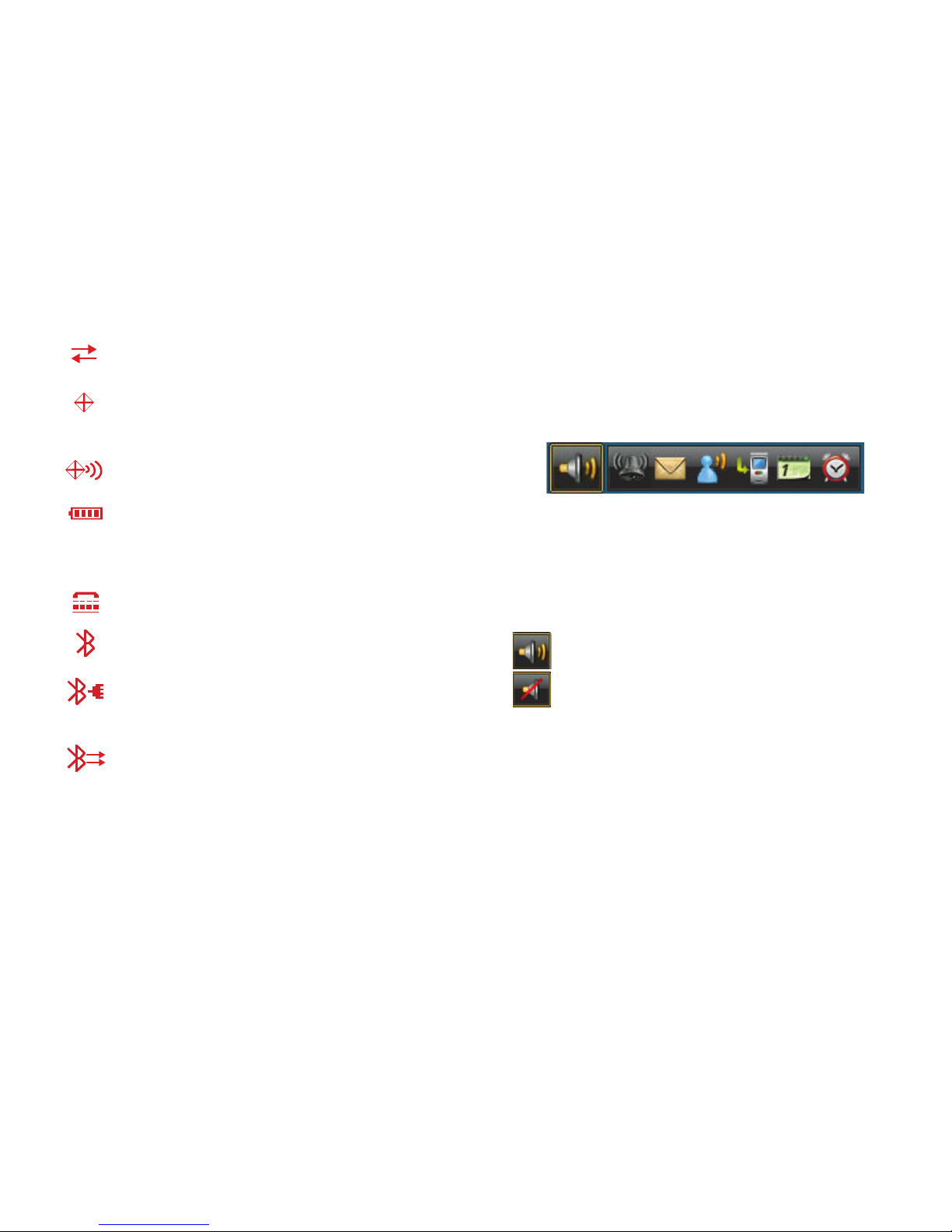
19
Barra de Estado de Eventos y Administrador de
Eventos
La barra de estado de eventos aparece en la parte inferior de la
pantalla de inicio.
Si un icono está iluminado de un color en la pantalla frontal, esto
indica que se suscitó un evento reciente para esa función. Tocar la
barra activa el menú de Administrador de Eventos.
La lista siguiente contiene los iconos que aparecen en la barra de
estado de eventos.
En Espera
: Indica que no se están recibiendo ni enviando
datos.
E911
: Indica que el Servicio de Posicionamiento Global (GPS)
para 911 está en Activado sólo para llamadas de
emergencia.
Posición Encendida
: El Servicio de Posicionamiento Global
está en Activado para la posición y las llamadas al 911.
Nivel de la Batería
: Más barras indican más carga. Cuando la
carga de la batería está baja, el icono de la batería vacía
parpadea y el teléfono emite una alerta, que indica que el
teléfono está a punto de apagarse.
TTY
: Indica que el TTY está habilitado.
Bluetooth Activado
: Indica que la tecnología inalámbrica
Bluetooth está activada.
Bluetooth Conectado
: Indica que la tecnología inalámbrica
Bluetooth está activada y está enlazada con otro dispositivo
con capacidad Bluetooth.
Bluetooth Activo
: Indica que la tecnología inalámbrica
Bluetooth está conectada a otro dispositivo y que está
recibiendo o enviando datos.
Altavoz Encendido
: El teléfono se escucha mediante el
altavoz.
Altavoz Apagado
: El sonido del teléfono se escucha por el
auricular.
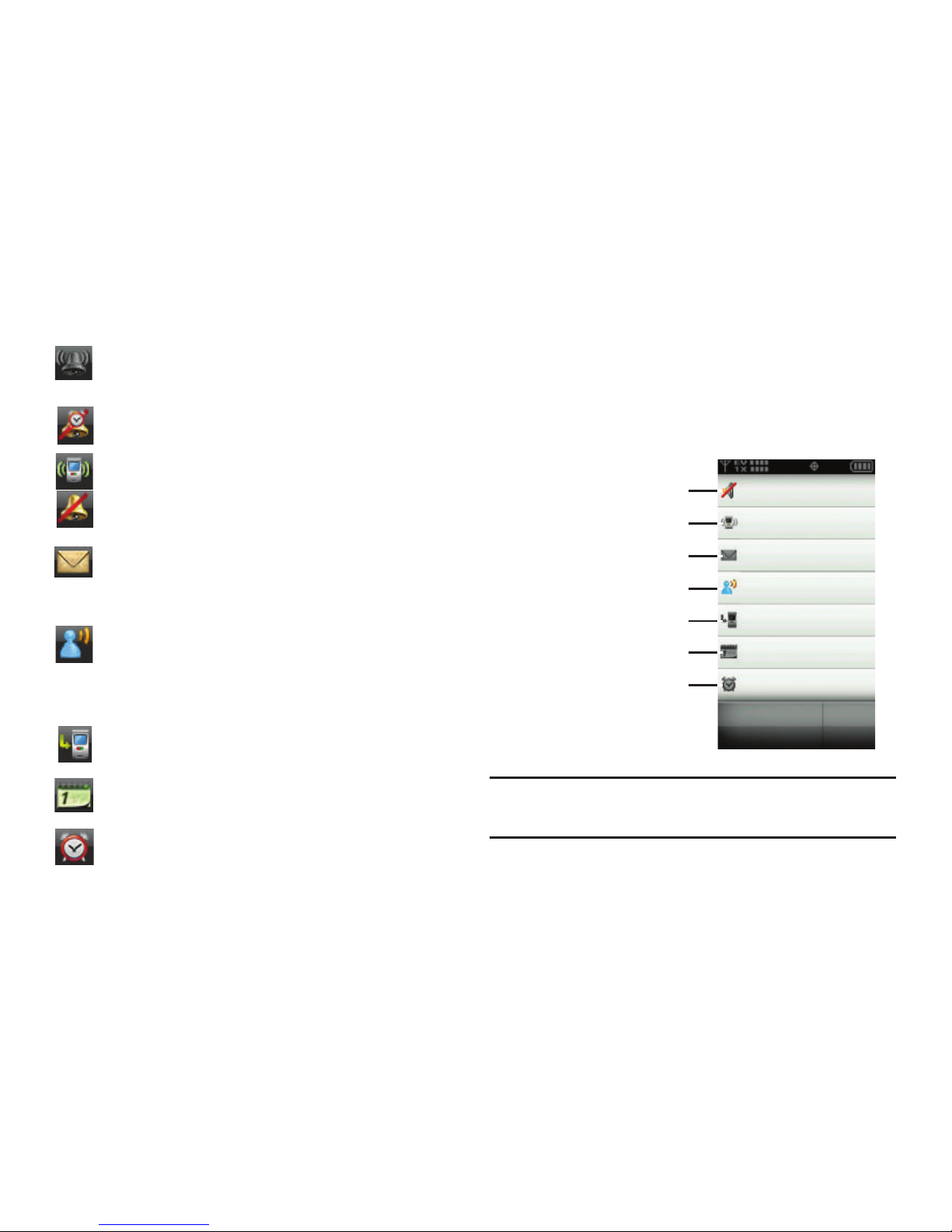
Explicación del teléfono 20
Menú del Administrador de Eventos
El menú del Administrador de Eventos ofrece una forma fácil de
acceder a las funciones de uso común. Pulse en los iconos o el
texto en el menú del Administrador de Eventos para abrirlos.
Consulte la ilustración, abajo, para ver el menú del Administrador
de Eventos.
Nota:
Los iconos en la barra de estado de eventos y en la pantalla del
Administrador de Eventos aparecerán iluminados de colores para
indicar los eventos nuevos y próximos.
Volumen
: El nivel del timbre se establece entre Bajo y Alto
en cinco etapas incrementales: Bajo, Medio Bajo, Mediano,
Medio Alto y Alto.
Sólo Alarma
: Cuando suena la alarma, el teléfono sólo
timbra.
Sólo Vibrar
: El teléfono vibra al recibir llamadas.
Todos los Sonidos Apagados
: Todos los sonidos del teléfono
están deshabilitados.
Mensajes Nuevos
: Este icono se ilumina cuando el teléfono
recibe un mensaje de texto, bíper o alerta de web nuevo.
También se le notifica de un mensaje nuevo mediante
animaciones y sonido.
Correo de Voz
: Este icono se ilumina cuando el teléfono
recibe un mensaje de correo de voz, de bíper o alerta de web.
Significa que en su buzón de correo de voz hay uno o más
mensajes de correo de voz que no ha escuchado. (Sólo
corresponde a la red de Verizon Wireless.)
Llamadas Perdidas
: Este icono se ilumina cuando el teléfono
ha perdido llamadas.
Cita de Calendario
: Este icono se ilumina cuando tiene algún
evento programado en las 24 horas siguientes.
Alarma Encendida
: Este icono se ilumina cuando el teléfono
tiene alarmas programadas para las 24 horas siguientes.
Altav Apa
Volumen
Nuevo Mensaje (0)
Mensajes de Voz...
Llamada Perdida...
Calendario
Alarma
Atrás
Llama al Correo de voz
Activa y desactiva el altavoz
Ajusta el volumen maestro
Muestra las llamadas perdidas
Muestra las alarmas
Muestra Buzón de Entrada o
Muestra eventos del calendario
mensaje nuevo
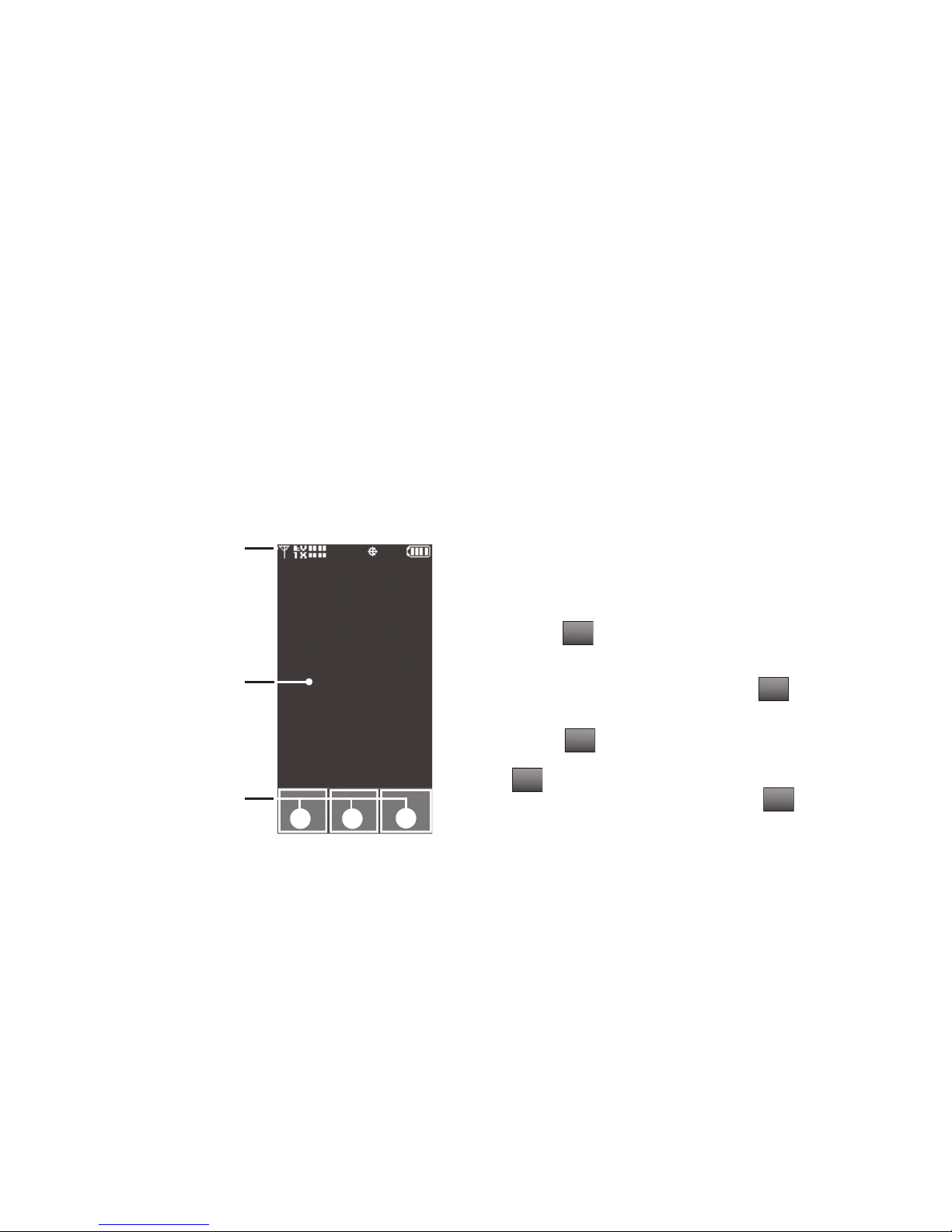
21
Organización de la pantalla de menús
El teléfono Glyde™ de Samsung usa una pantalla táctil que
muestra los menús, submenús y otros iconos para que pueda
usar el teléfono.
Cuando accede a los menús y las aplicaciones del teléfono, los
iconos superiores (potencia de la señal, nivel de la batería, etc.)
de la pantalla permanecen iguales que los de la pantalla de inicio,
pero los botones de la barra de comandos en la parte inferior
pueden cambiar de función, dependiendo de su lugar en el menú.
Consulte la organización general y las funciones siguientes de los
botones de la barra de comandos que se muestran en la
ilustración anterior:
1. Botón primario
: Pulse en este botón para realizar la función
primaria en la pantalla (se indica en TODAS MAYÚSCULAS en el
botón).
2. Botón de opciones
: Pulse en este botón para acceder a las
demás funciones que pueden realizarse, aparte de la función del
botón primario.
3. Botón Atrás/Borrar
: Pulse en este botón para regresar al menú
anterior o para despejar el texto de un campo de texto.
Botones de la Barra de Comandos
Botón Atrás
El botón se usa dentro de la estructura de los menús para
regresar a un menú anterior. Tóquelo una vez para cada nivel de
menú.
•
Para retroceder un nivel de menú, pulse en
brevemente.
Botón Borrar
El botón
borra o despeja números, texto o símbolos de los
campos de texto. Si introduce un caracter incorrecto, pulse en
para retroceder (y eliminar) el caracter. Para borrar la
palabra anterior en una oración, pulse en y manténgalo
tocado.
Botones de la barra de
Barra de Indicadores
Contenido del menú/pantalla
1 2 3
comandos
Atrás
Atrás
Borrar
Borrar
Borrar
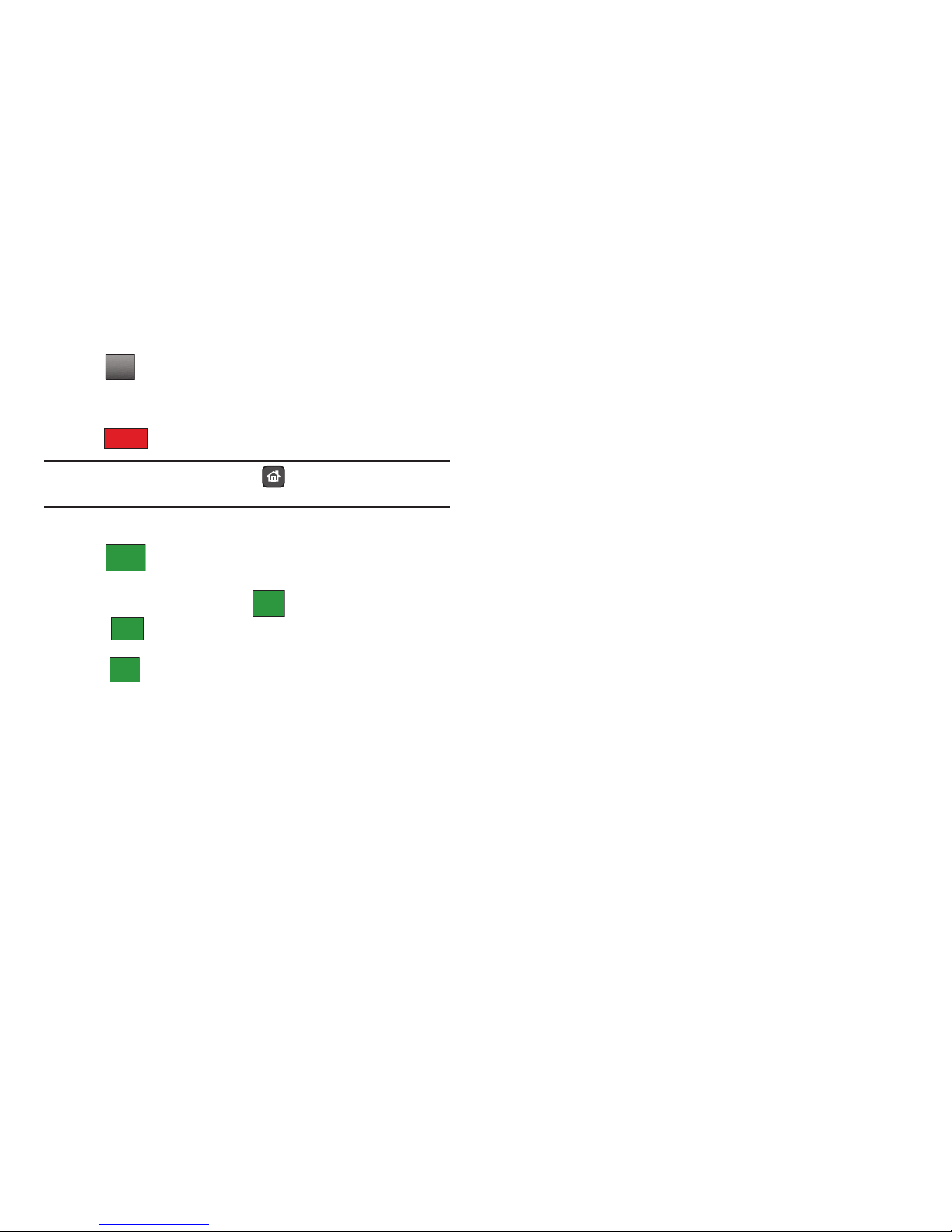
Explicación del teléfono 22
Botón Opciones
El botón
ofrece otras funciones que pueden realizarse
además de la función del botón principal.
Botón Finalizar
El botón
se usa para finalizar las llamadas.
Nota:
También puede presionar la tecla Inicio para finalizar la
llamada.
Botón Contestar
El botón
se usa para activar o contestar las llamadas.
Botón Llamar
Introduzca un número y pulse en
para realizar una llamada.
Pulse en para contestar una llamada en espera mientras
ya esté en una llamada.
Pulse en
para alternar entre dos llamadas activas
.
El cuidado y uso de la pantalla táctil
Las precauciones siguientes deben seguirse al usar la pantalla
táctil.
•
Las manos y los dedos deben estar limpios y secos. La pantalla táctil
es sensible. No debe usar fuerza excesiva al usarla. Los niveles de
sensibilidad de la pantalla táctil son ajustables. Para obtener más
información, consulte
“Configuración Táctil”
, en la página 82.
•
Debe usar la yema de los dedos (y no las uñas) al tocar la pantalla. El
tocar un icono en forma no centrada puede activar un icono o una
función.
•
Mantenga todos los metales y materiales conductores alejados de la
pantalla táctil, pues si uno de éstos entra en contacto con estos
materiales, podría producirse interferencia eléctrica.
•
No se siente sobre la pantalla táctil ni coloque objetos pesados sobre
ella, pues puede dañarse. No arrastre objetos filosos sobre la pantalla
táctil ni los use para rayarla.
•
Evite las condiciones extremas (humedad y temperaturas excesivas)
cuando el teléfono esté en uso. Mantenga las sustancias químicas que
puedan dañar o cambiar la funcionalidad o apariencia del teléfono lejos
del mismo.
•
Use un paño suave, limpio y seco para limpiar la pantalla y retirarle las
huellas digitales.
Recuadros de diálogos
Los recuadros de diálogo le solicitan realizar una acción, le
informan del estado o le advierten de situaciones, como la de
memoria baja. Los recuadros de diálogo y sus definiciones se
indican a continuación.
•
Opción
- Ejemplo: “¿GUARDAR MENSAJE?”
•
Reconfirmación
- Ejemplo: “¿BORRAR TODOS LOS
MENSAJES?”
•
Realizando
- Ejemplo: “ENVIANDO...” “CONECTANDO...”
•
Completado
- Ejemplo: “MENSAJE ENVIADO”
•
Información
- Ejemplo: “MENSAJE NUEVO”
•
Error
- Ejemplo: “¡ERROR DE SISTEMA!”
•
Advertencia
- Ejemplo: “BATERÍA BAJA”, “¡MEMORIA LLENA!”
Opcs
FINALIZAR
CONT
LLAMADA
CONT
CAMB
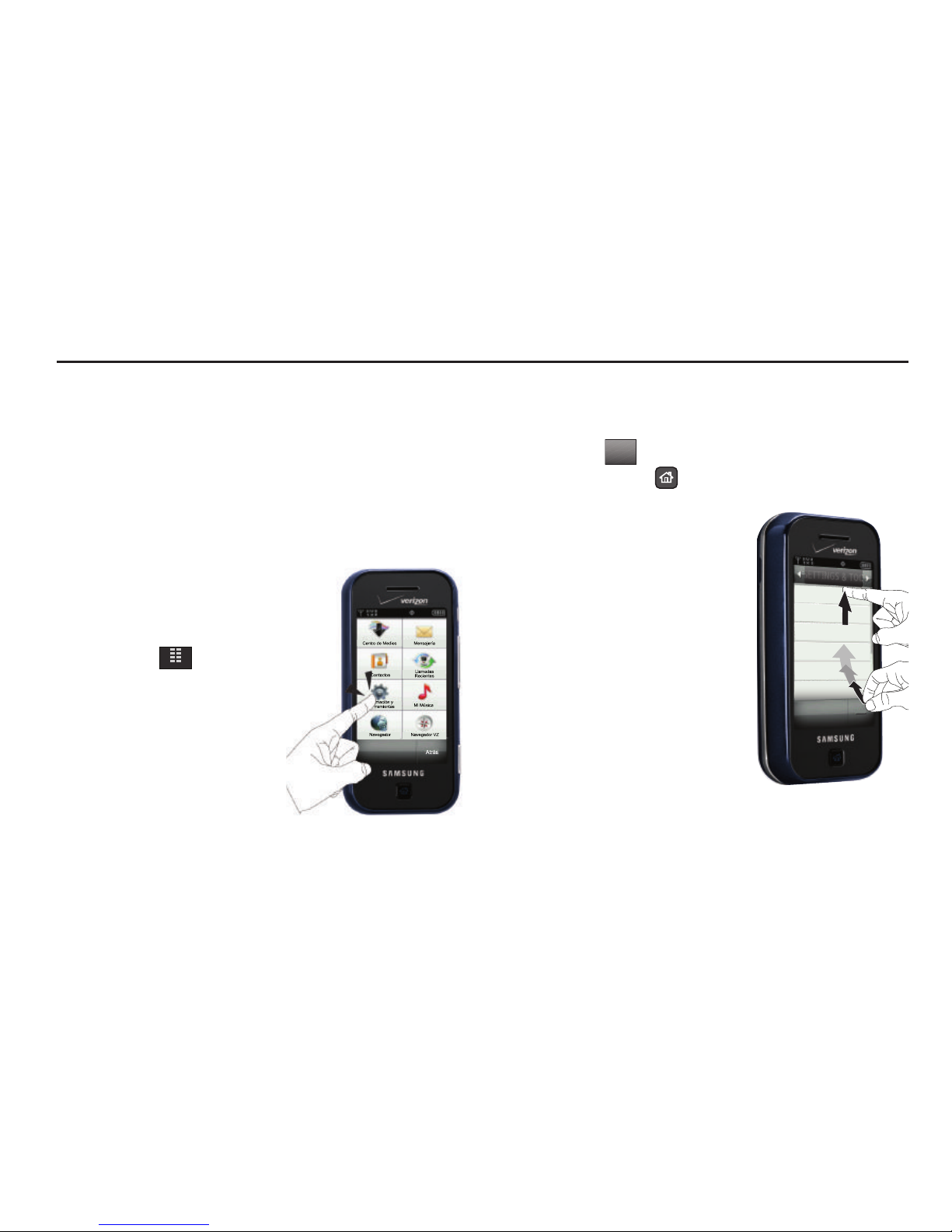
23
Sección 3: Navegación de la pantalla táctil
En esta sección se explica la navegación de las funciones del
teléfono Glyde
™ de Samsung. También se incluye un esquema de
todos los menús disponibles relacionados con el teléfono.
NOTA
: Las instrucciones de todo el Manual del Usuario del Glyde™
corresponden a la Navegación de la Pantalla Táctil, excepto
donde se indique. Para obtener información sobre cómo usar la
Pantalla Táctil, consulte
“Organización de la pantalla de menús”
,
en la página 21.
Navegación de la
Pantalla Táctil
Acceda a los menús usando la
pantalla táctil.
1. En la pantalla de inicio,
pulse en
MENÚ
. En la
pantalla aparecerá el
primero de varios menús,
como se muestra en la
ilustración a la derecha.
2. Pulse en los diversos iconos
para recorrer los menús del
teléfono o para iniciar la
aplicación correspondiente.
3. En los menús que no son el menú principal y Mis Atajos,
pulse en el texto del elemento de menú para acceder a esa
función.
4. Pulse en
Atrás
para regresar al menú anterior.
Presione la tecla
Inicio
para regresar a la pantalla
de inicio.
Desplazamiento por la
Pantalla Táctil
Cuando un menú tiene más
elementos de los que pueden
aparecer en pantalla, a la
derecha de la pantalla aparece
una barra de desplazamiento
de color gris claro. Puede tocar
y arrastrar el texto hacia arriba
o abajo por la pantalla, en la
dirección en que desee
moverlo o usar el dedo para
empujarlo rápidamente en la
dirección que desee.
MENÚ
Atrás
MACIÓN Y HERRA
1. Mi Verizon
2. H
erramientas
3. Menú de Bluetooth
4. Program Sonidos
5. Configuración Táctil
6. Program Pantalla
Atrás

Navegación de la pantalla táctil 24
Navegación del teclado
Acceda a los menús usando el teclado.
1. En la pantalla de inicio, pulse en
MENÚ
. En pantalla
aparecerá el primero de varios menús.
2. Pulse en los diversos iconos para navegar por los menús
del teléfono.
3. Pulse en el texto del elemento de menú para entrar al menú
o submenú que estén en pantalla en ese momento o
presione las teclas de número correspondientes
para acceder a un submenú.
Puede presionar las teclas de flecha o para
desplazarse hacia arriba o abajo por un menú o pantalla
con texto prolongado.
4. Presione la tecla para regresar al submenú o menú
anterior.
Mis Atajos
Mis Atajos es un método que le permite programar las funciones
de uso más frecuente de manera que pueda usarlas con dos
toques o menos. El contenido del menú Mis Atajos puede
modificarse.
Acceso a Mis Atajos
1. En la pantalla de inicio, pulse en la Ficha Mis
Atajos
.
2. Pulse en el icono deseado para abrir el atajo que desee.
La Ficha de
Atajos
tiene hasta 9 iconos.
Centro de Medios
Mensajería
Contactos
Llamadas
Recientes
Programación y
Herramientas
Mi Música Navegador
Navegador VZ
MENÚ
Msj de texto
Email Movil
Buscar
Mi Música
Bluetooth
Reloj
Despertador
Comandos
de Voz
Todas
Llamadas
Mis Fotos
Calendario
Reajuste
Ficha de
Menú de Atajos
Atajos
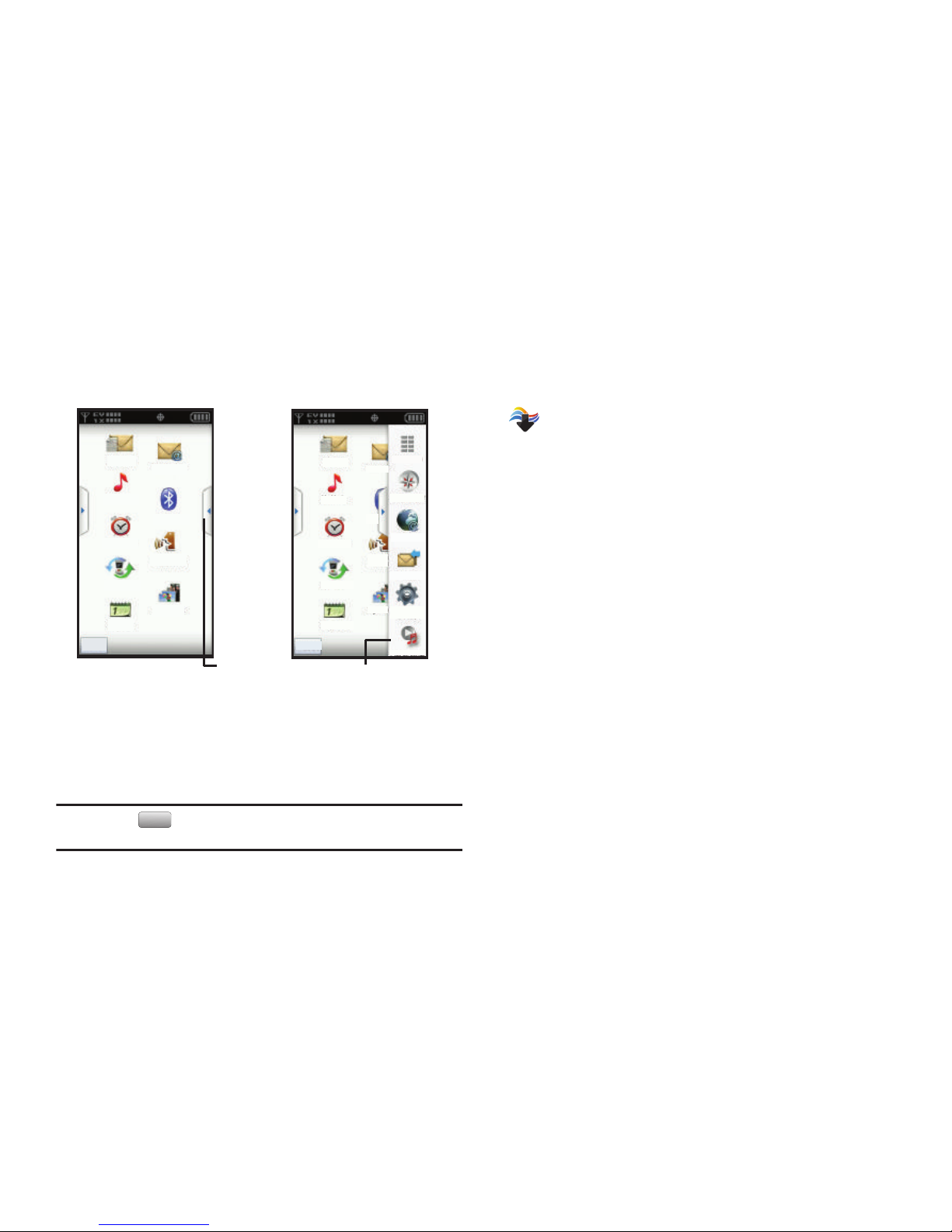
25
Modificación de Mis Atajos
1. En la pantalla de inicio, pulse en
Ficha de Atajos
.
2. Pulse en la ficha
Barra de Widgets
.
3. Desde la ficha
Atajos
, desplace y suelte el icono que desea
reemplazar encima de la barra de widgets.
4. Desde la barra de
Widgets
, desplace y suelte el nuevo icono
encima de la ficha Atajos.
Nota:
Pulse en
Reajuste
para restablecer todos los atajos a los ajustes
predeterminados.
Esquema del menú
En la lista siguiente se muestra la estructura del menú y se indica
el número asignado a cada opción.
Centro de Medios
1: Música y Tonos
1: Música V CAST | Rhapsody
2: Comprar Timbres
1: Comprar Timbres
3: Mis Timbres
1: Comprar Timbres
1: Comprar Timbres
4: Mi Música
5: Mis Sonidos
1: Grabar Nuevo
6: Sincronizar Música
2: Foto y Video
1: Videos V CAST
2: Obtén Nuevas Fotos
1: Comprar Fotos
3: Mis Fotos
4: Mis Videos
5: Tomar Foto
6: Grabar Video
7: Album en Internet
Msj de texto
Email Movil
Buscar
Mi Música
Bluetooth
Reloj
Despertador
Comandos
de Voz
Todas
Llamadas
Mis Fotos
Calendario
Reajuste
Ficha
Barra de Widgets
Msj de texto
Email M
Buscar
Mi Música
Reloj
Despertador
Todas
Llamadas
Calendario
Comand
de Vo
Mis Fot
Menú Principal
Navegador VZ
Navegador
Buzón
de Entrada
Programación
Y
Herramientas
Tocar Todas
las Canciones
Reajuste
Barra de Widgets
Reajuste
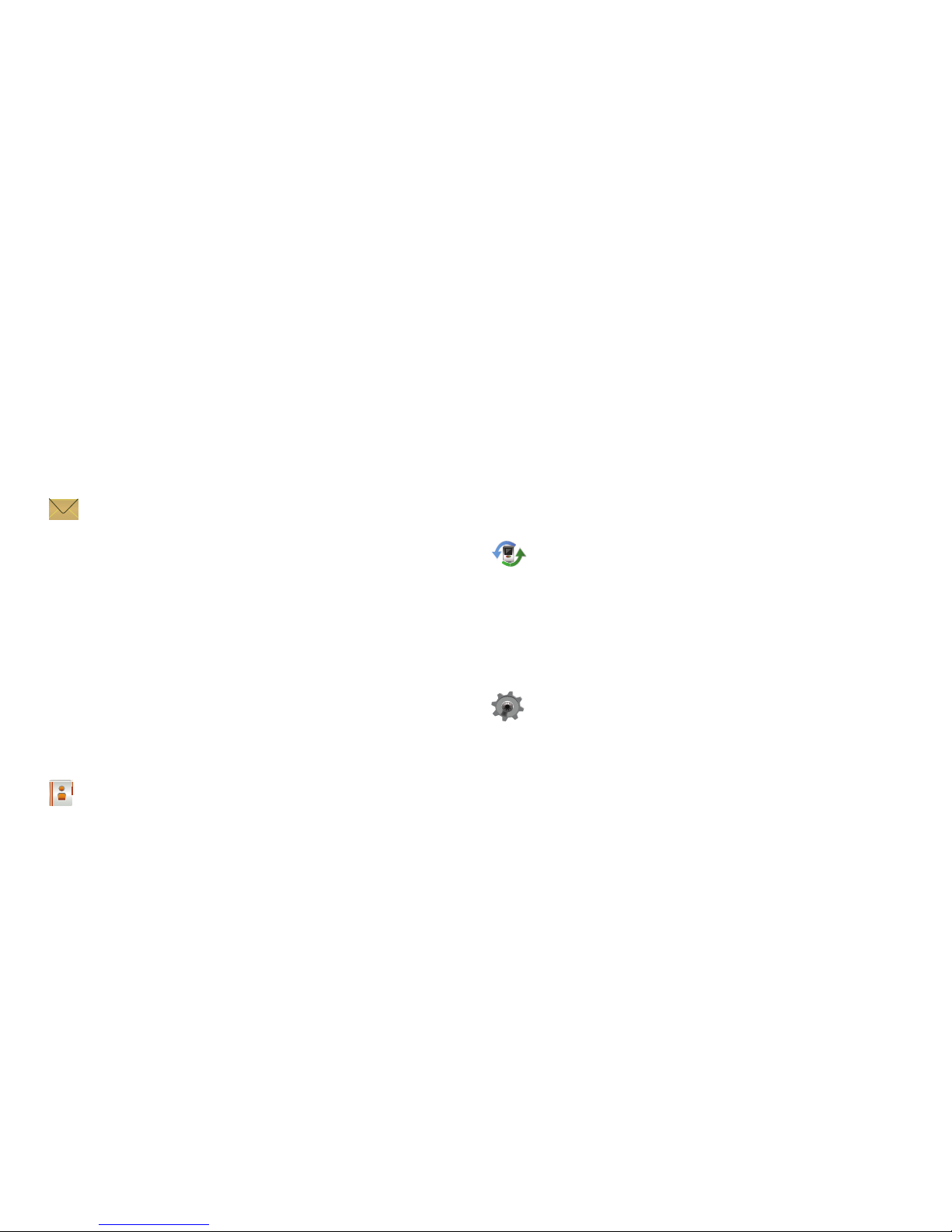
Navegación de la pantalla táctil 26
3: Juegos
1: Comprar Juegos
4: Navegador Internet
5: Exam y Descarg
1: Exam y Comprar
6: Extra
1: Comprar Extra
Mensajeria
1: Nuevo Mensaje
1: Mensaje de TXT
2: Mensaje de Foto
3: Mensaje de Video
4: Mensaje de Bosquejo
5: Tarjeta Postal
2: Buzón de Entrada
3: Enviado
4: Borradores
5: Mensajes de Voz
6: Mensaje Instantáneo Móvil
Contactos
1: Nuevo Contacto
2: Lista de Contactos
3: Grupos
1: Sin Grupo
2: Amigos
3: Colega
4: Familia
5: Negocio
4: Marcados Rápidos
5: Contactos de Emergencia
6: Mi Tarjeta de ID
Llamadas Recientes
1: Perdidas
2: Recibidas
3: Marcadas
4: Todas
5: Ver Cronómetros
Programación y Herramientas
1: Mi Cuenta
2: Herramientas
1: Comandos de Voz
2: Calculadora
1: Normal
2: Propina
3: Convertidor
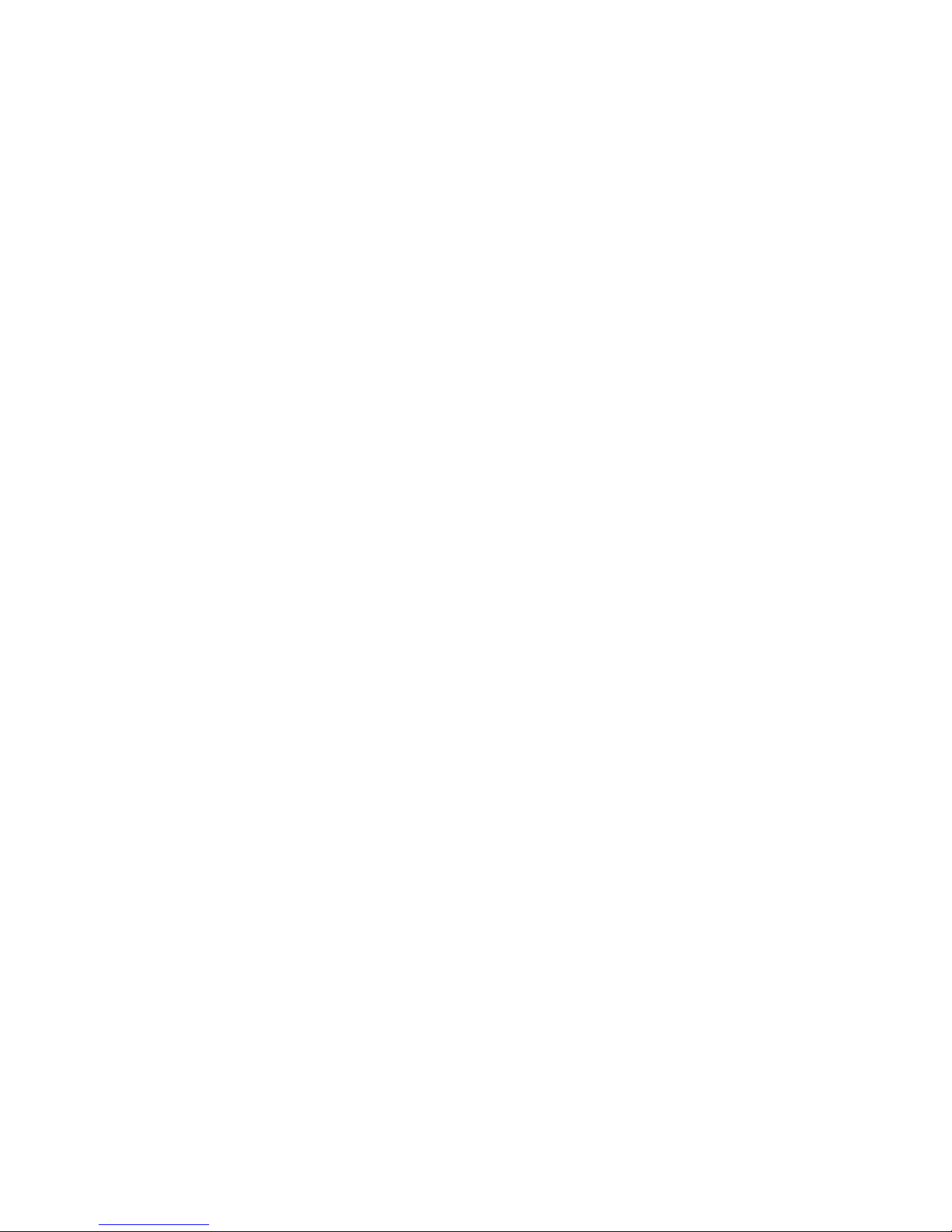
27
3: Calendario
4: Reloj Despertador
5: Cronómetro
6: Reloj Mundial
7: Cuaderno de Anotaciones
3: Menú de Bluetooth
1: Nvo Ap
4: Programación de Sonidos
1: Sonidos de Llamada
1: Timbre de Llamada
1: Comprar Timbres
1: Comprar Timbres
2: Vibrador de Llamada
2: Sonidos de Alerta
1: Mensaje de TXT
1: Tono
1: Comprar Timbres
1: Comprar Timbres
2: Vibrar
3: Recordatorio
2: Mensaje de Foto-Video
1: Tono
1: Comprar Timbres
1: Compar Timbres
2: Vibrar
3: Recordatorio
3: Mensaje de Voz
1: Tono
1: Comprar Timbres
1: Comprar Timbres
2: Vibrar
3: Recordatorio
4: Conectar con Dispositivo
5: Tono de Emergencia
3: Sonidos de Teclado
4: Volumen de Teclado
5: Alertas de Servicio
1: ERI
2: Sonido de Minutos
3: Conectar Llamada
4: Cambio de Servicio
6: Apagado/Encendido
1: Al Encender
2: Al Apagar
5: Configuración Táctil
1: Bloqueo Automático
2: Nivel de Vibración
3: Nivel de Sensibilidad
6: Programación de Presentacion en Pantalla
1: Aviso
